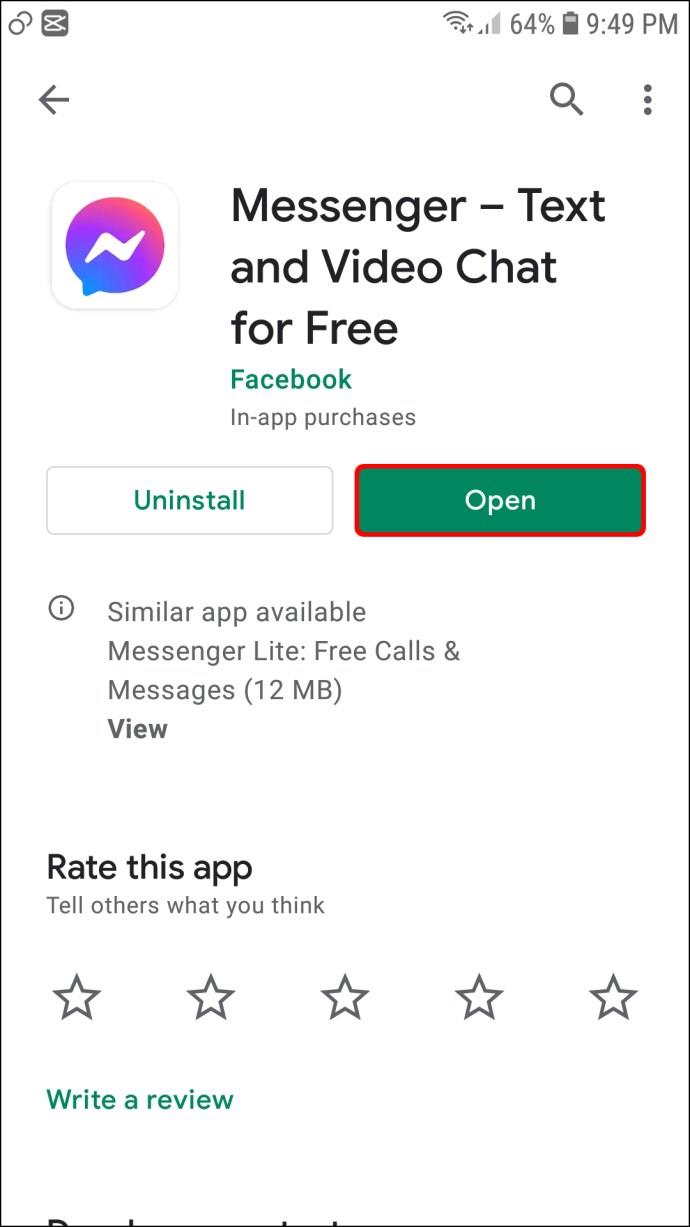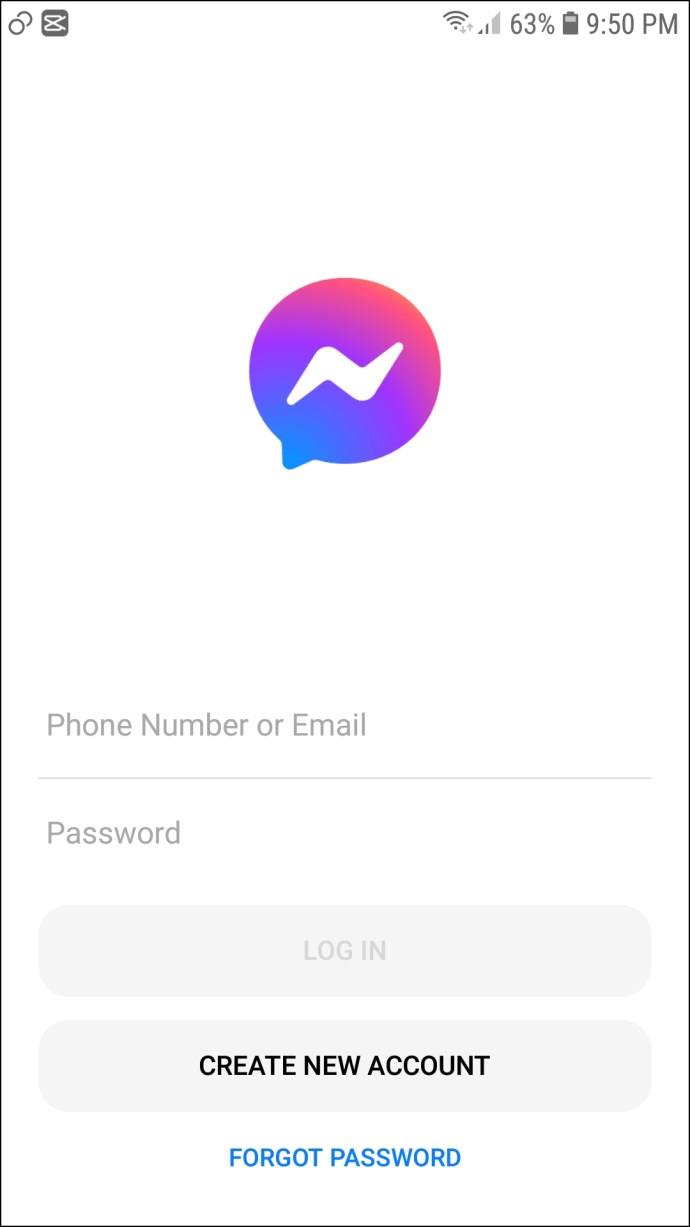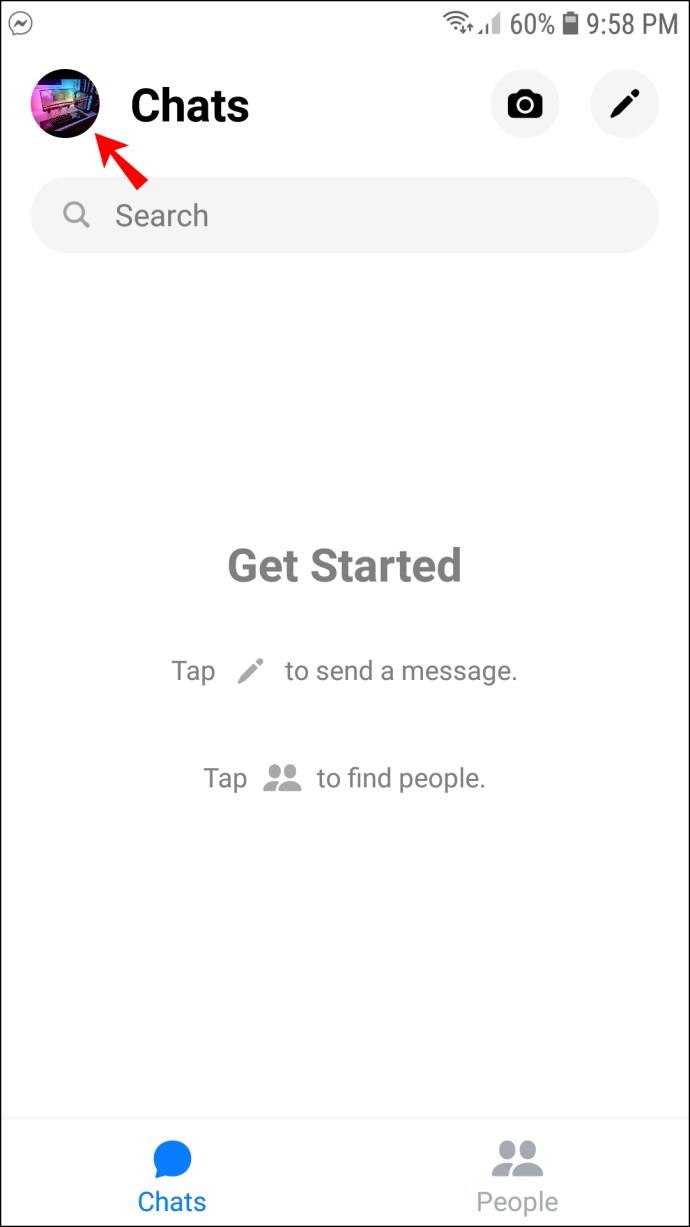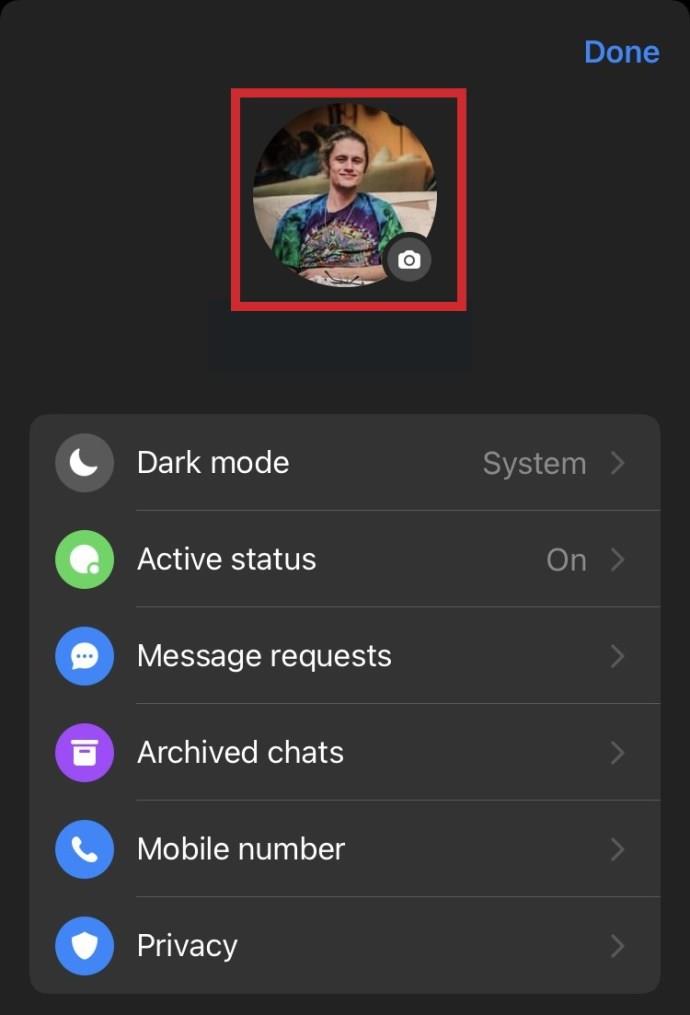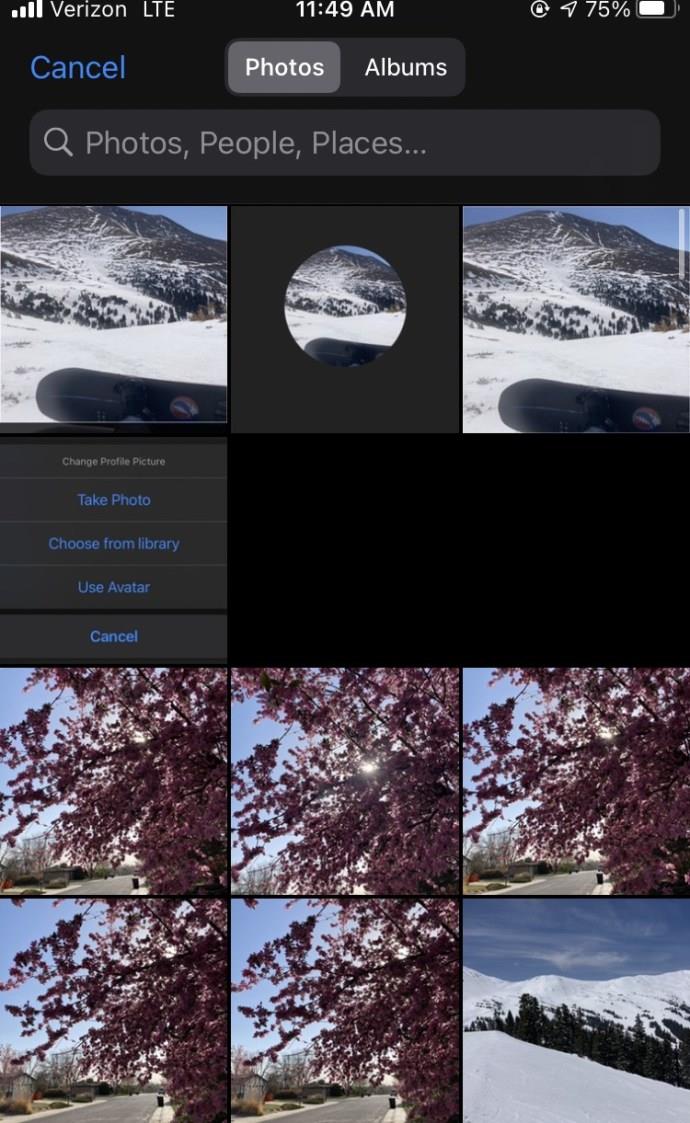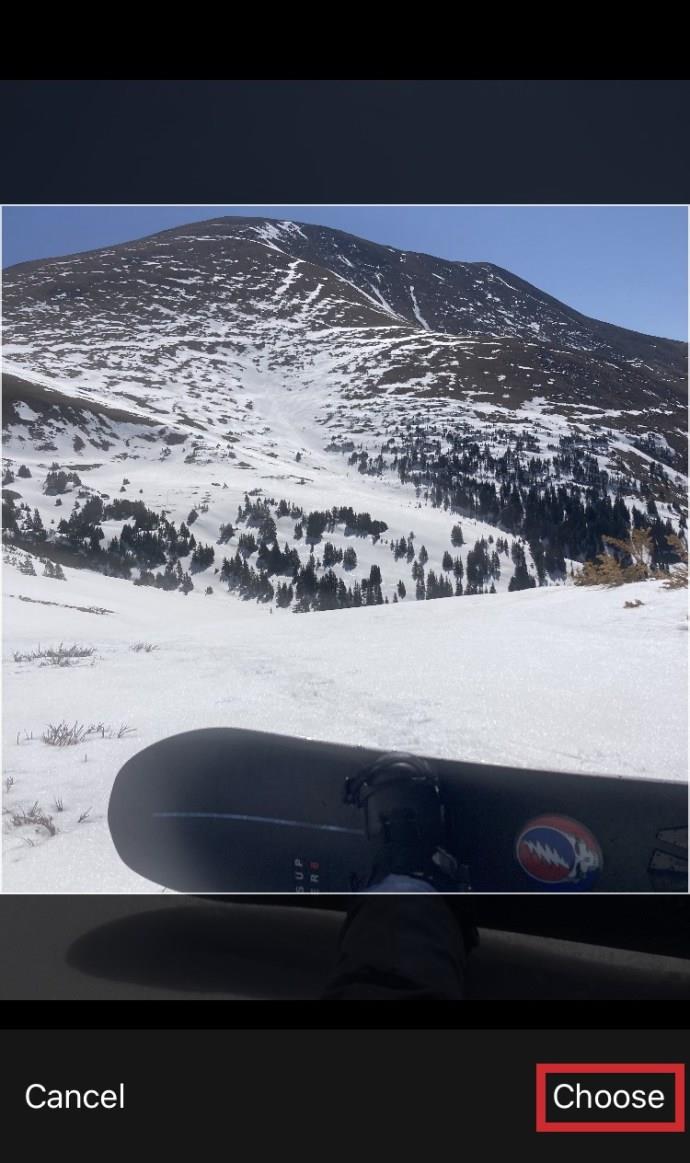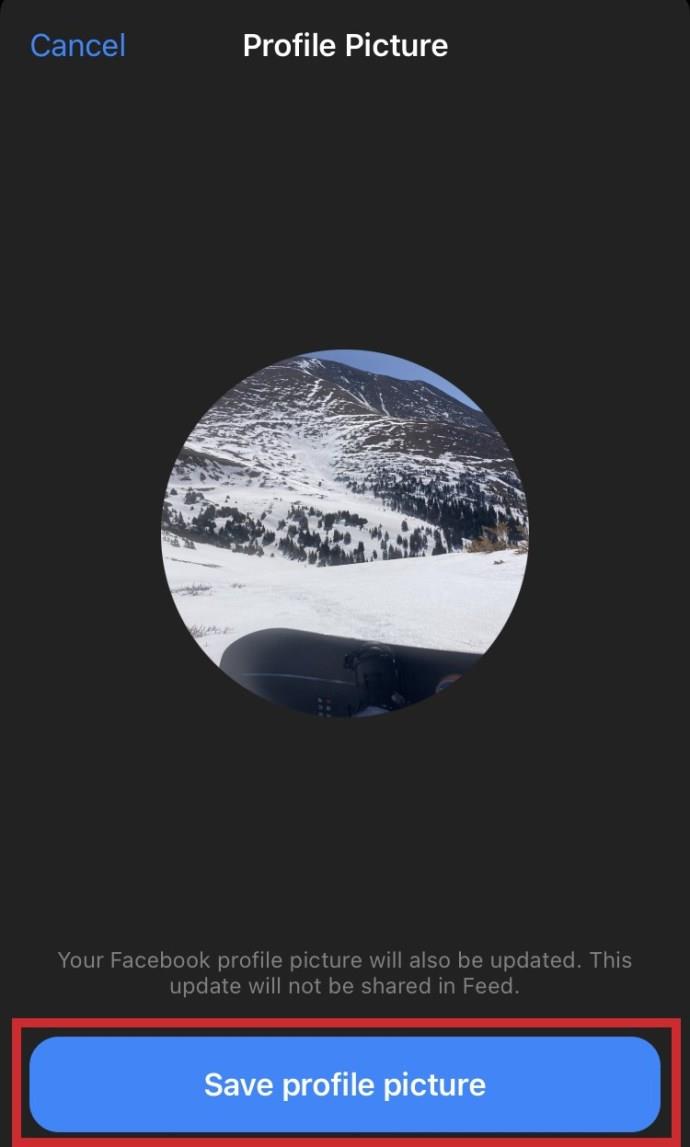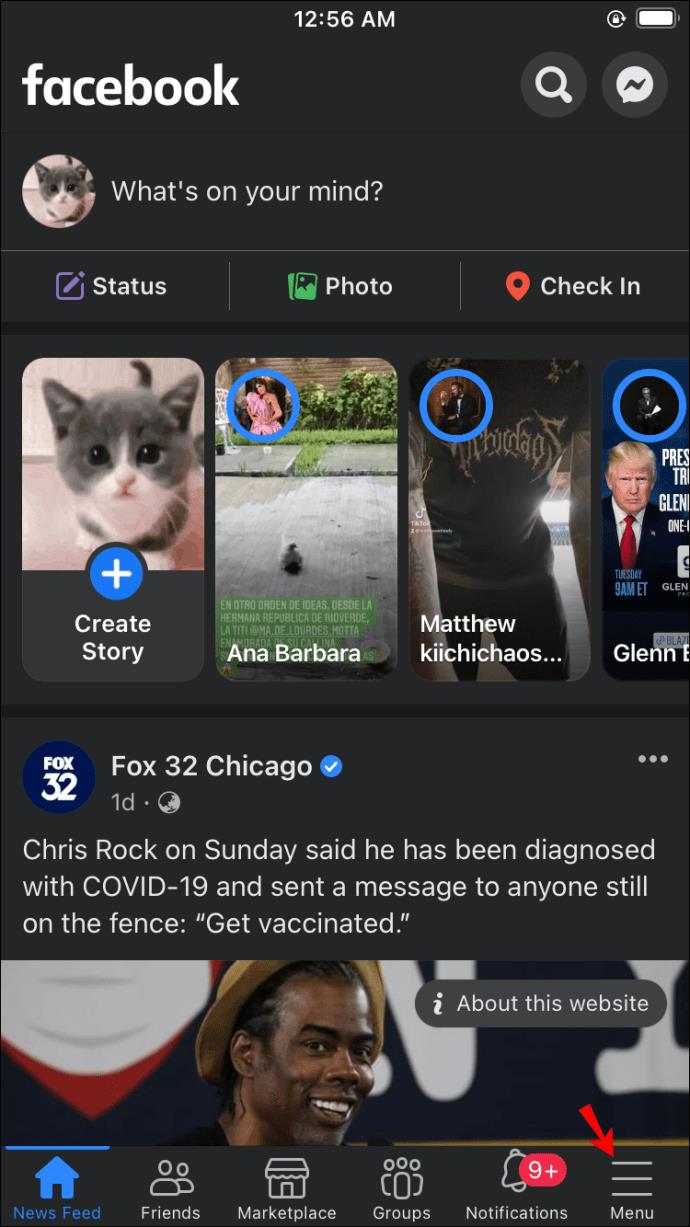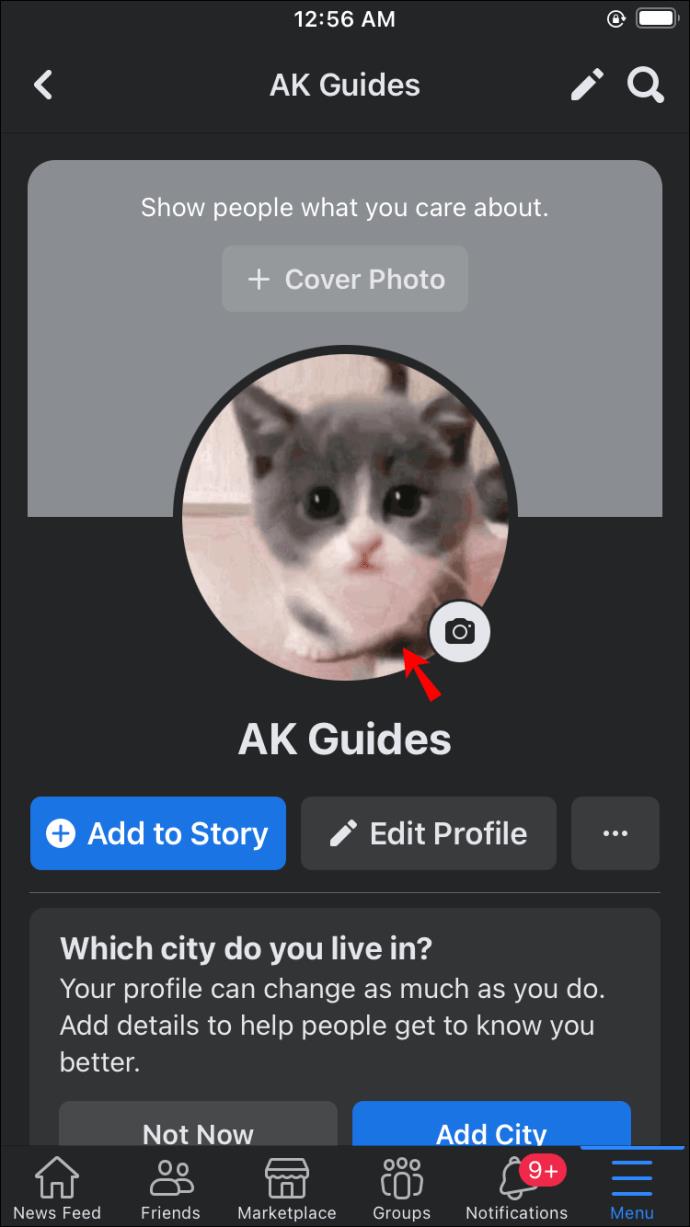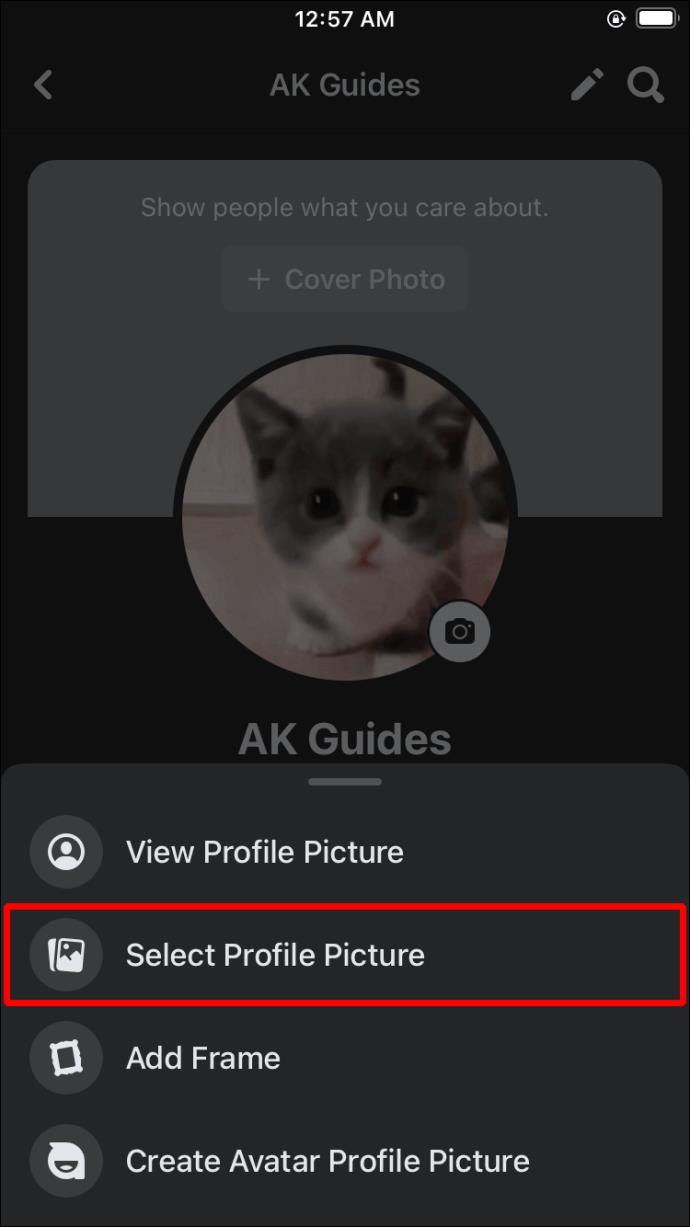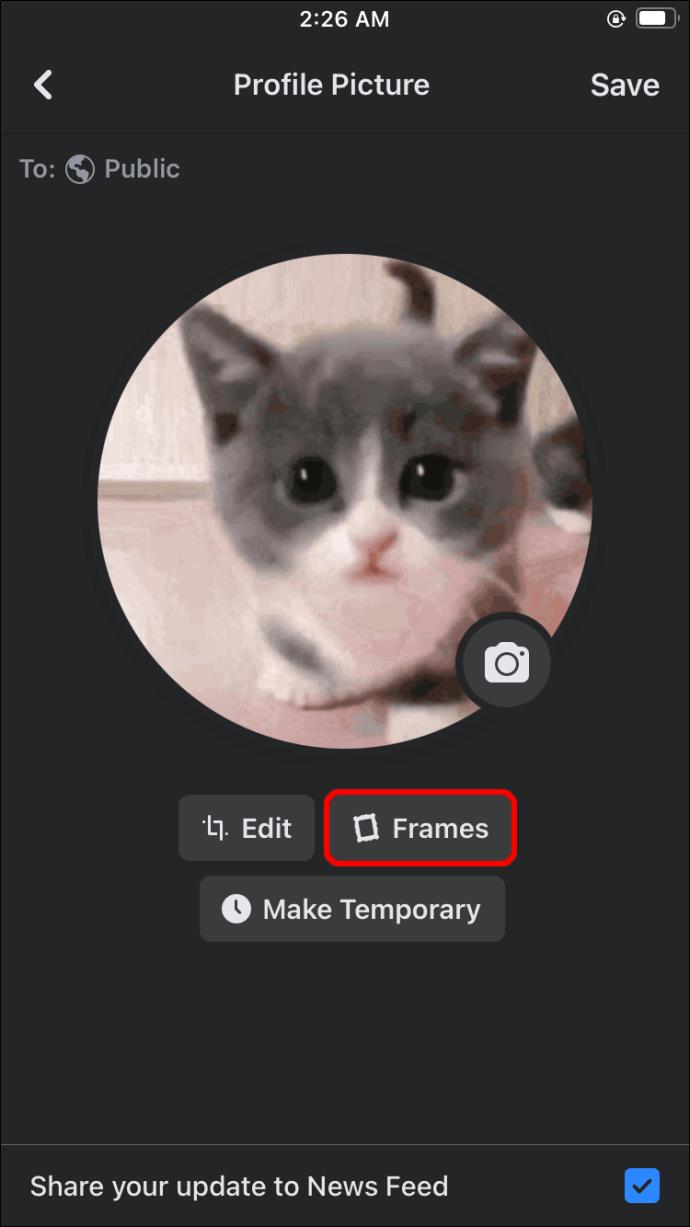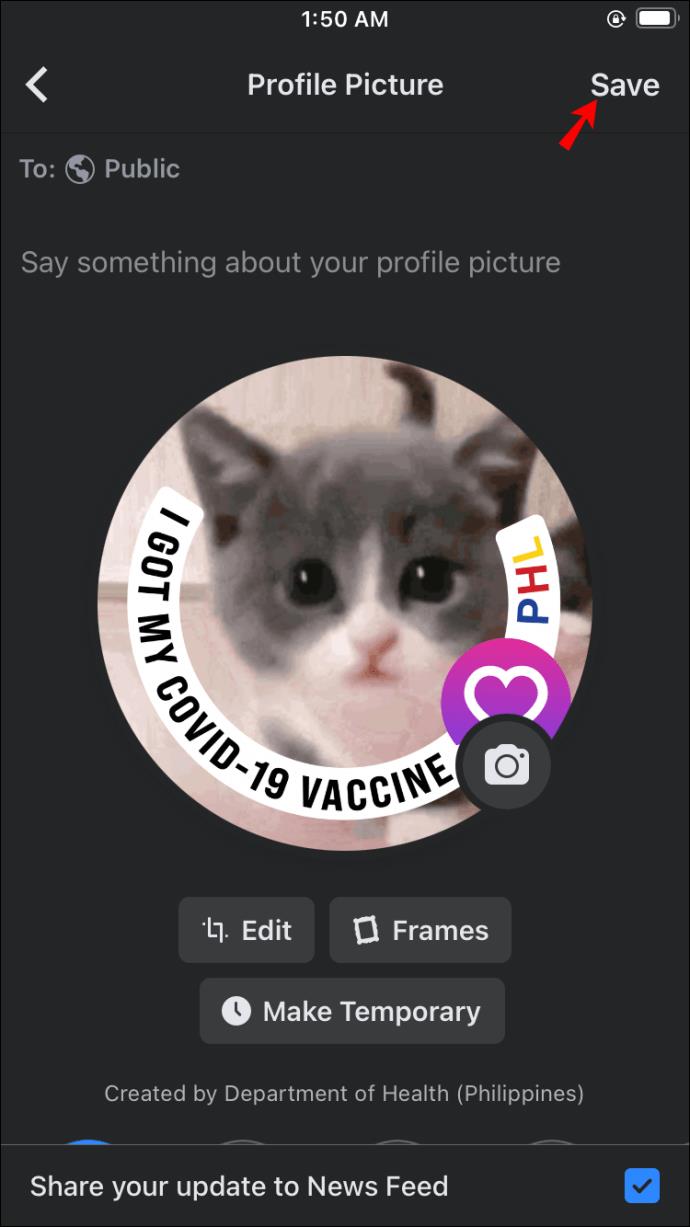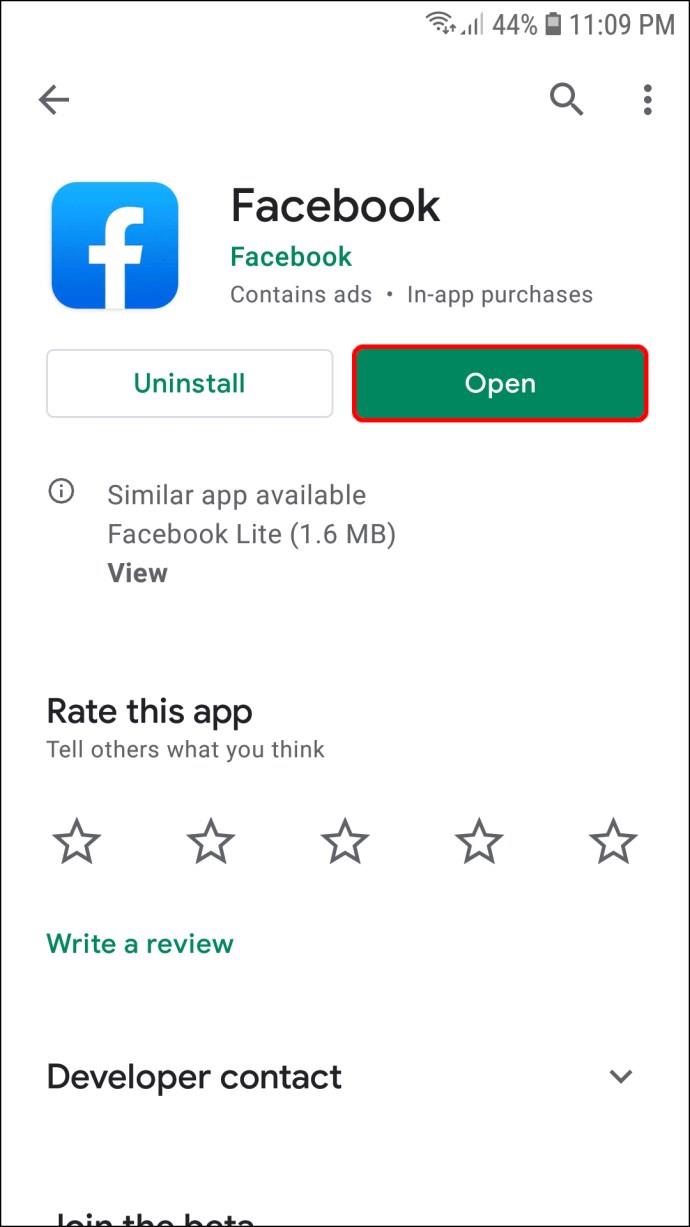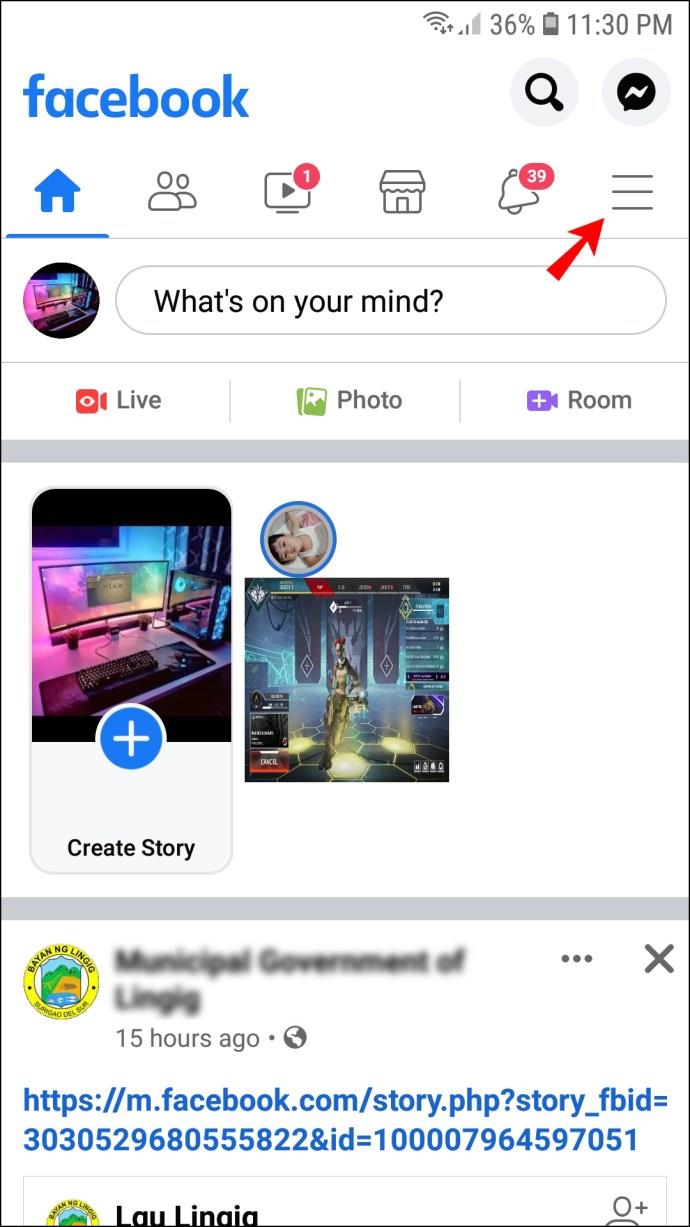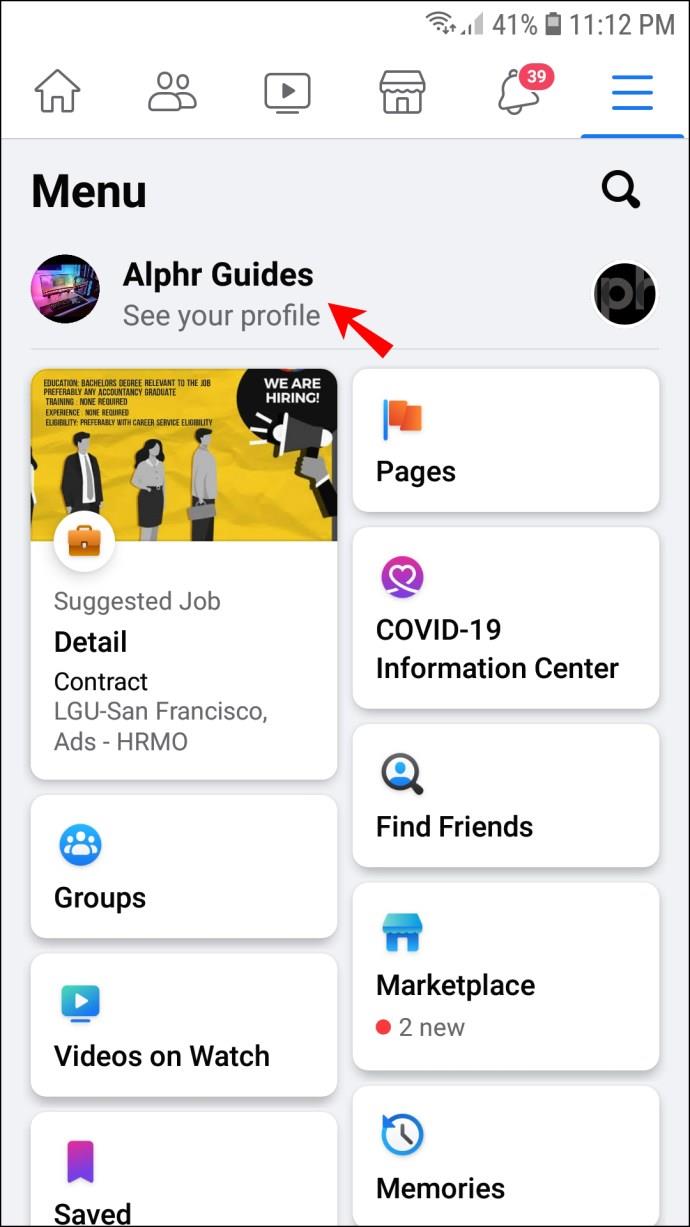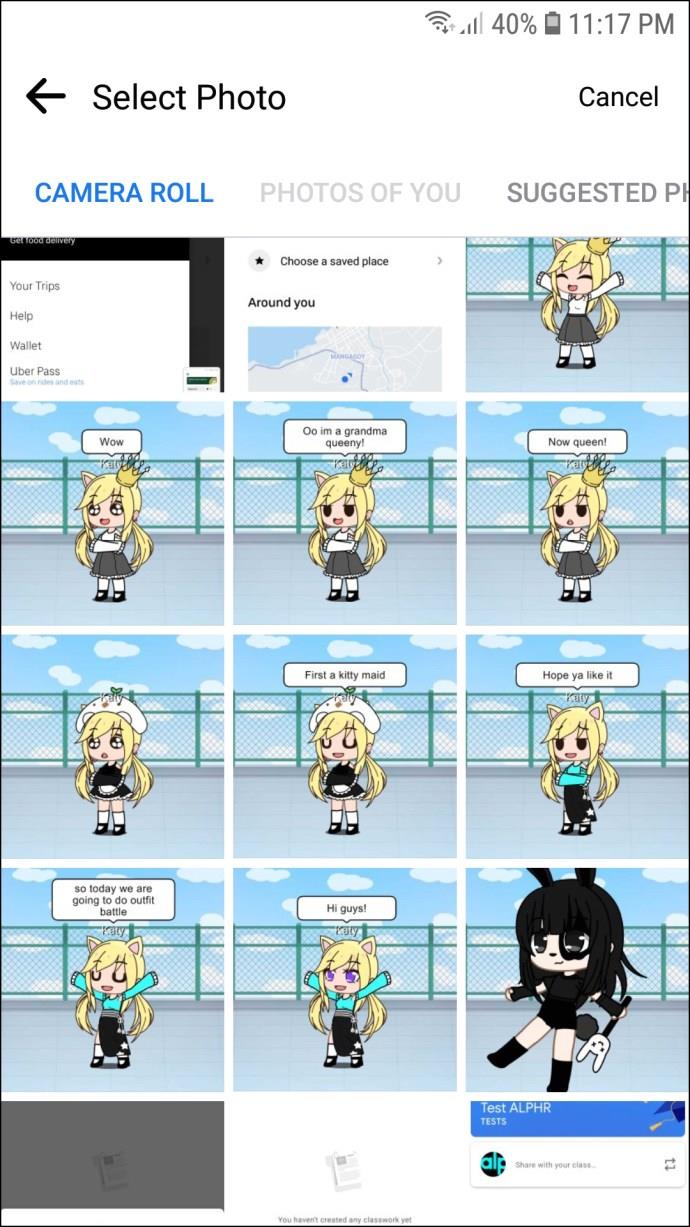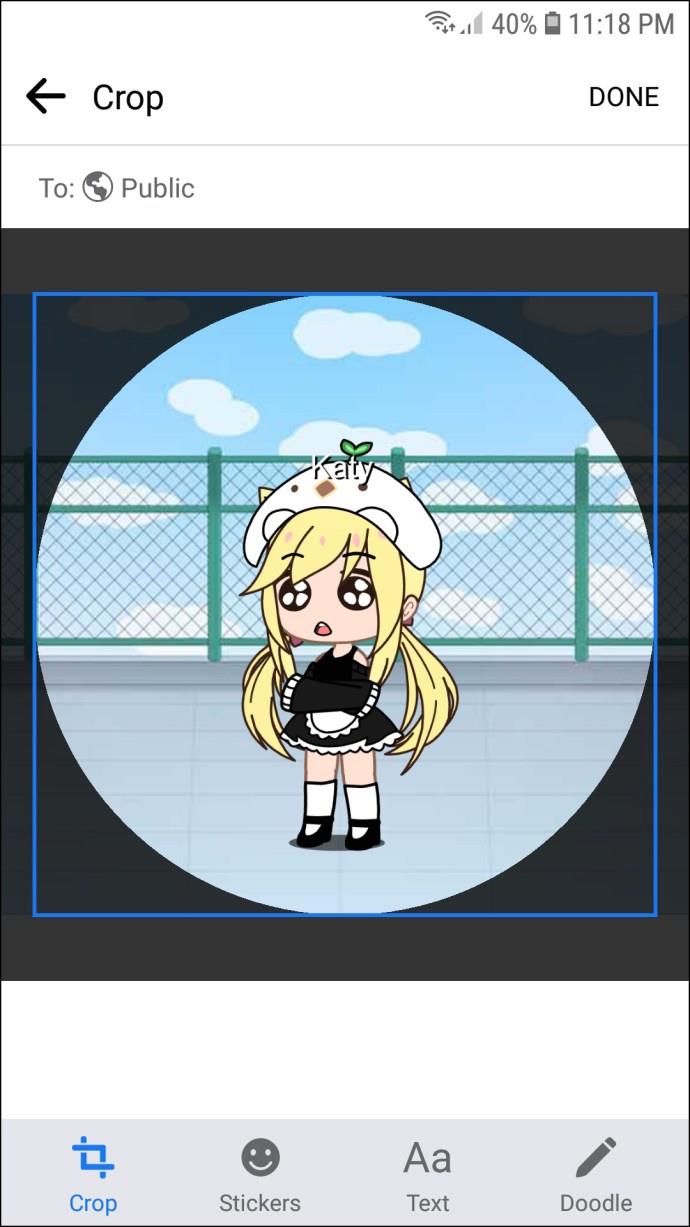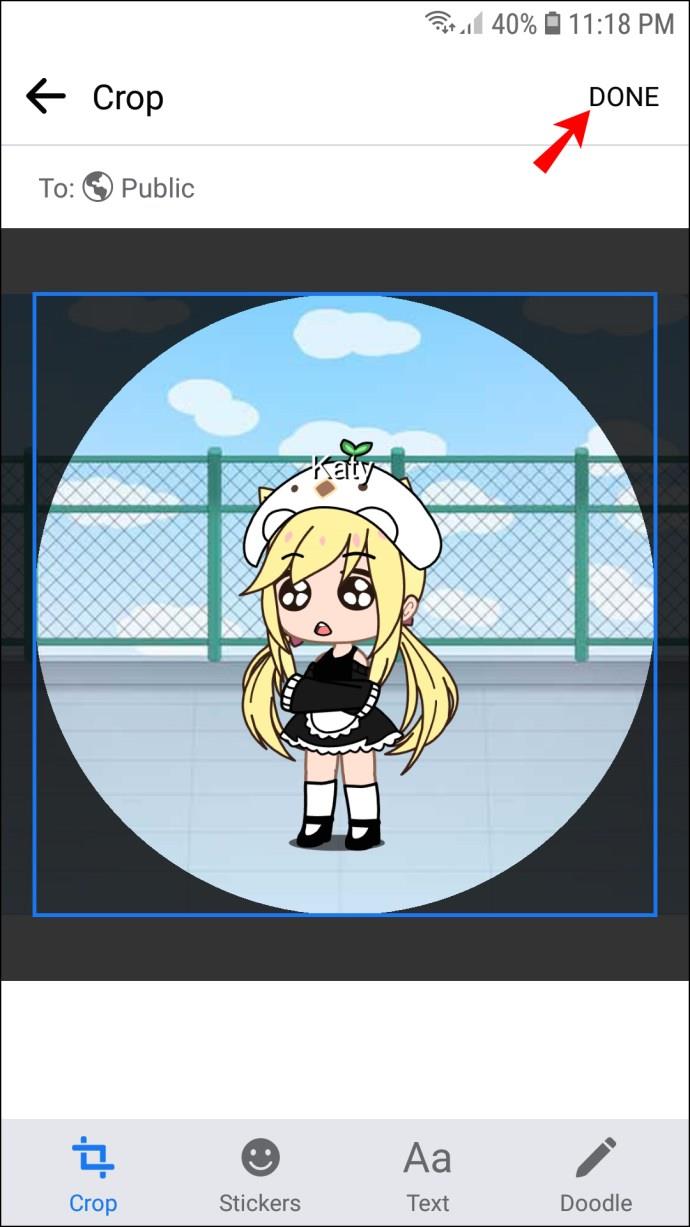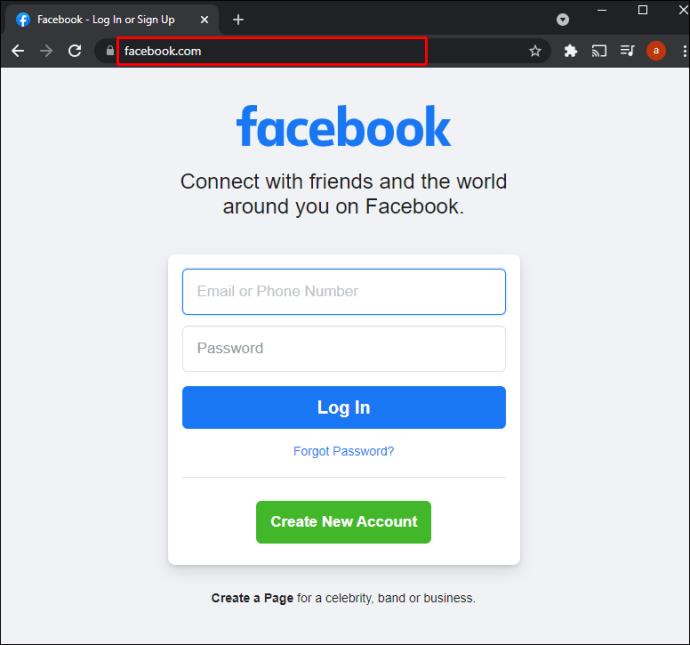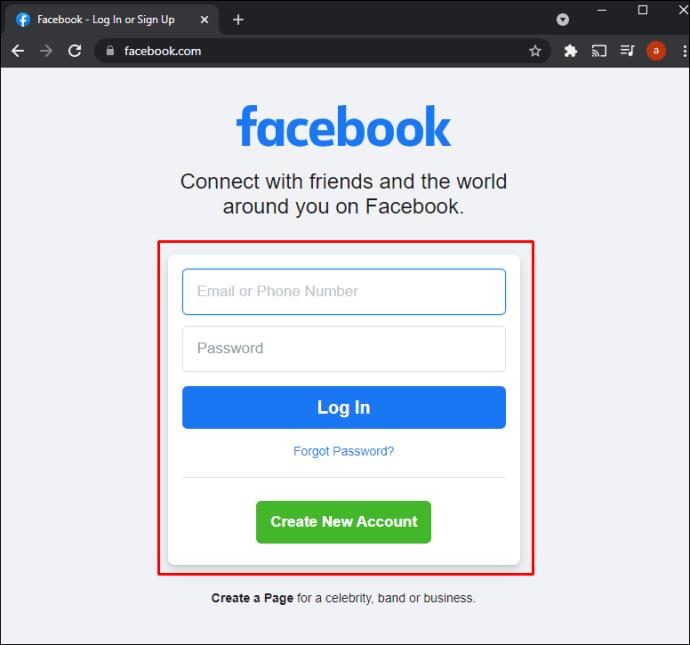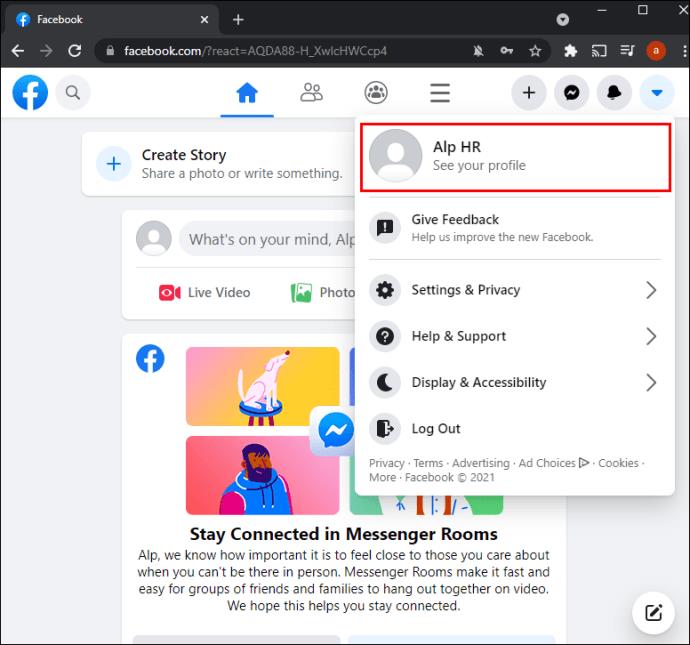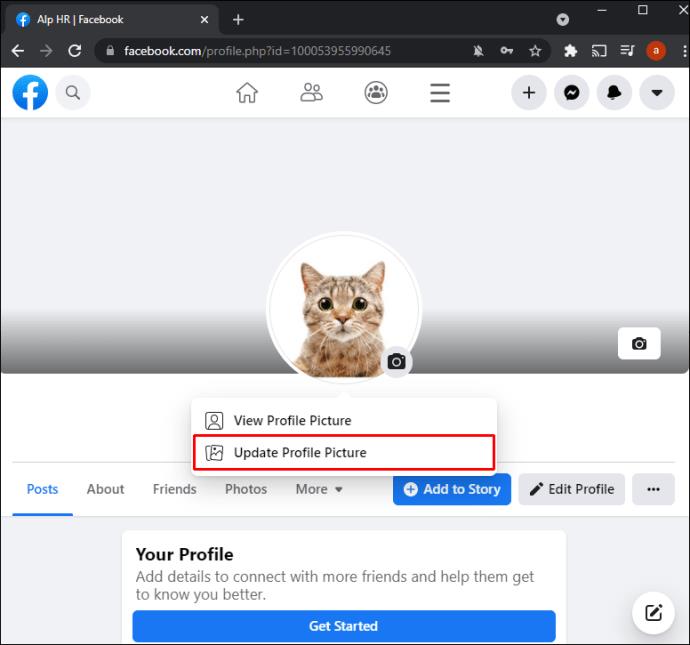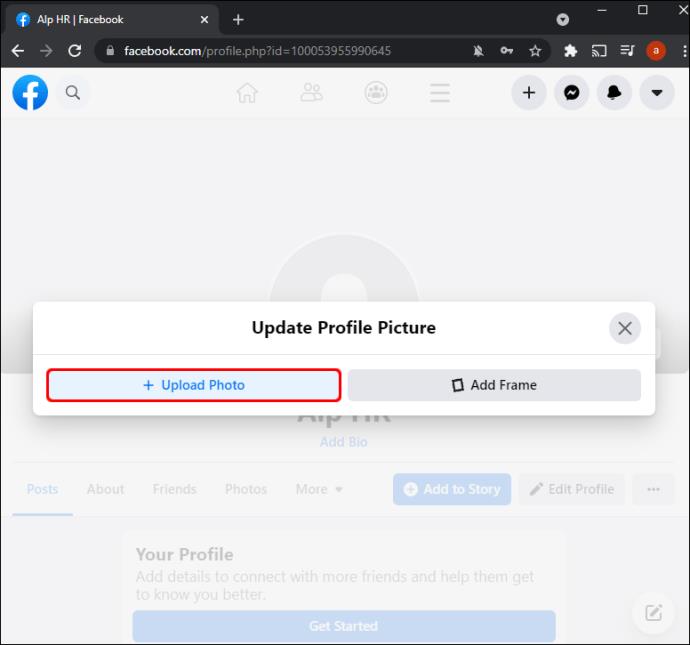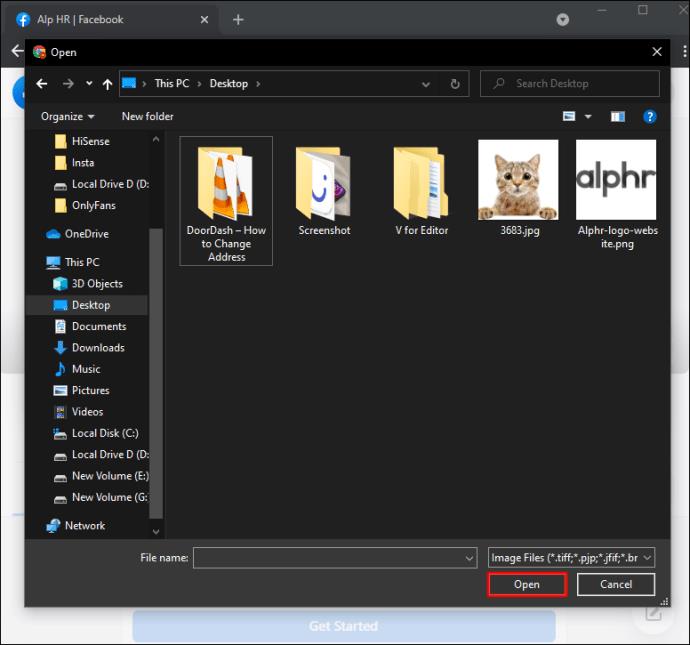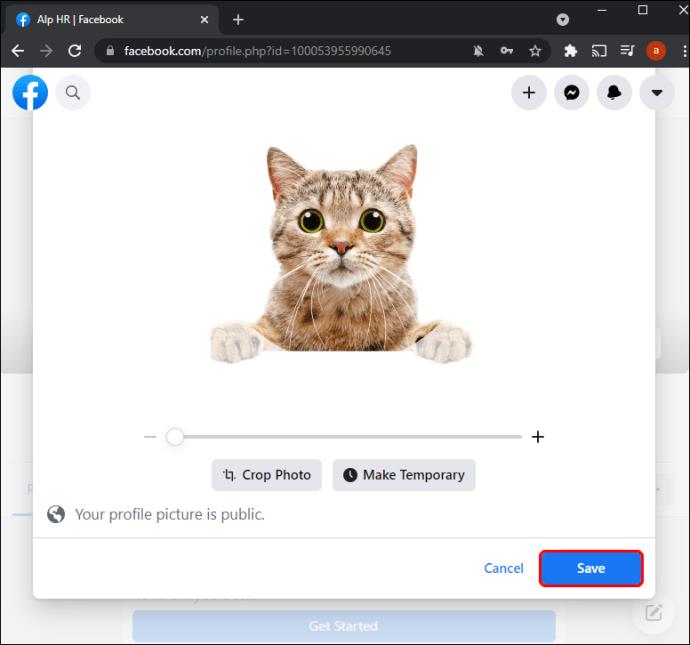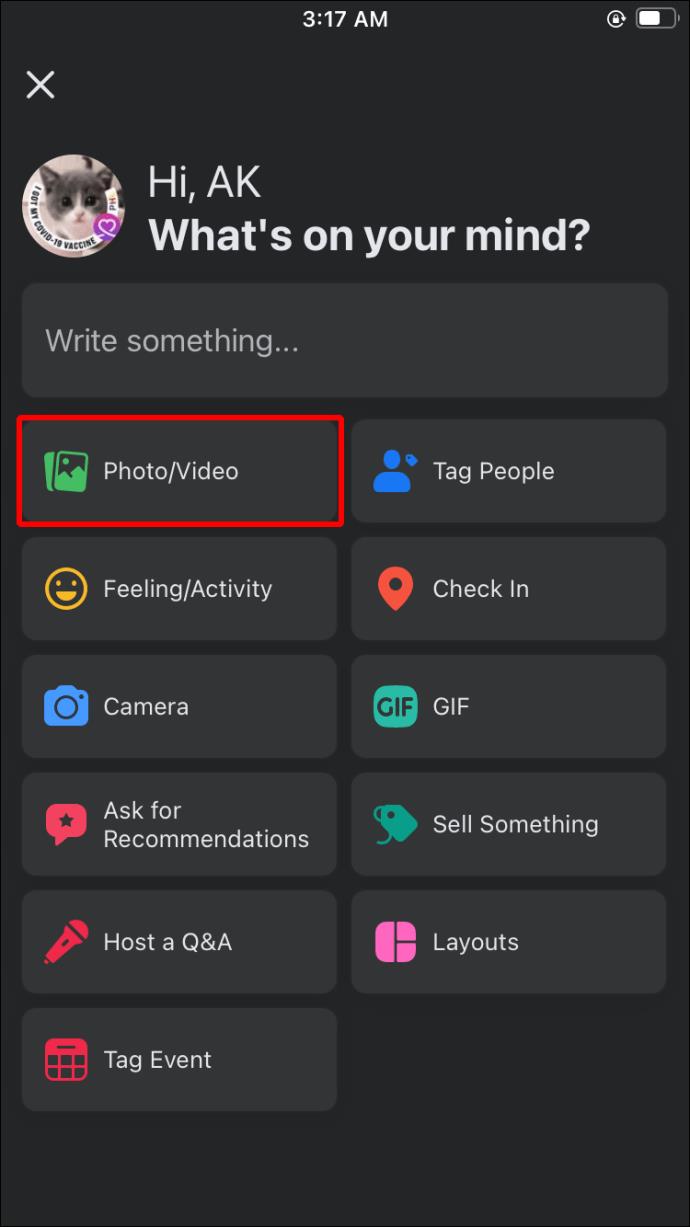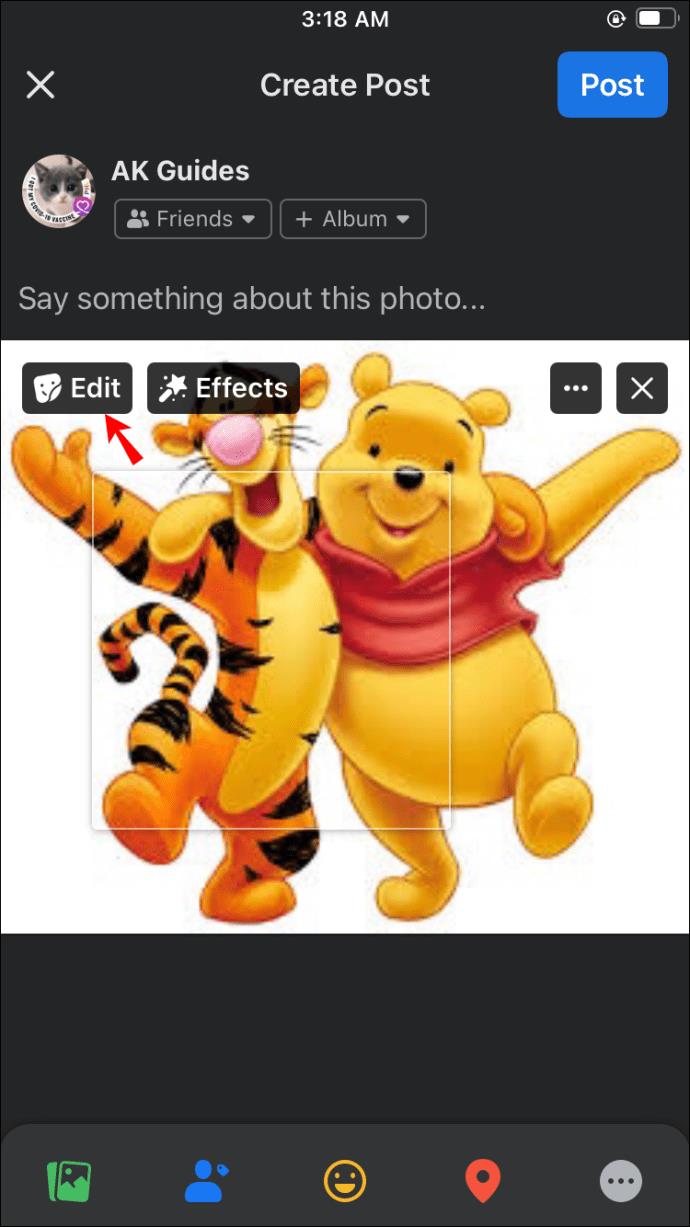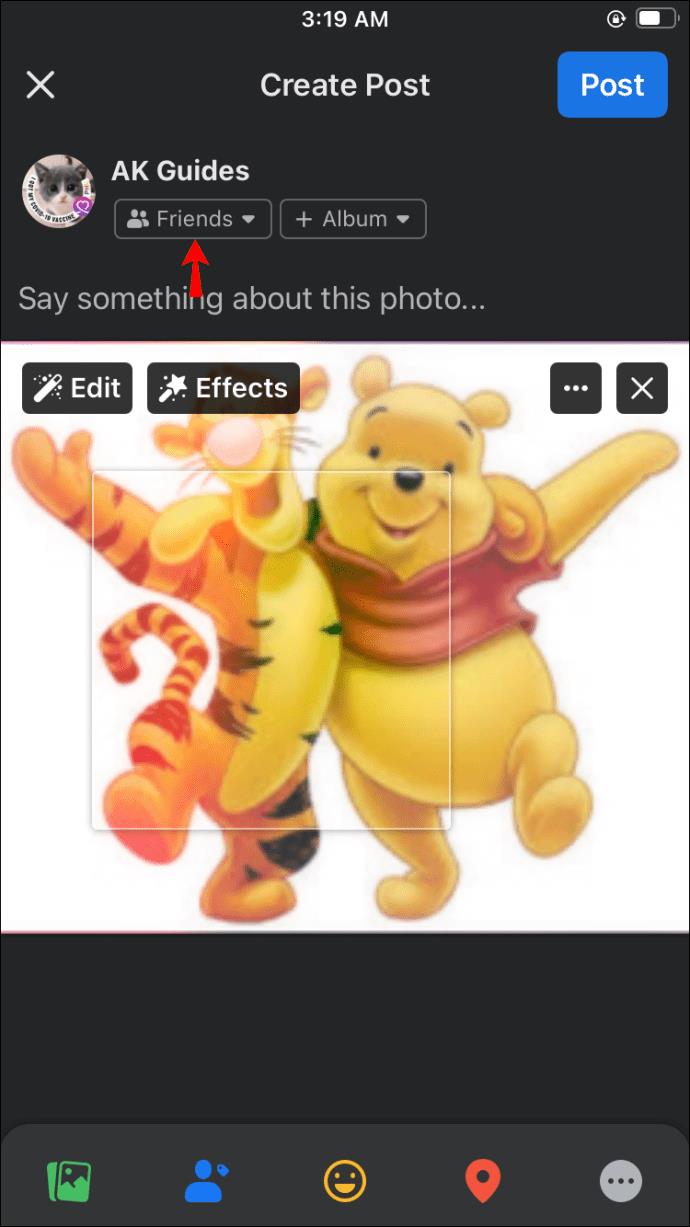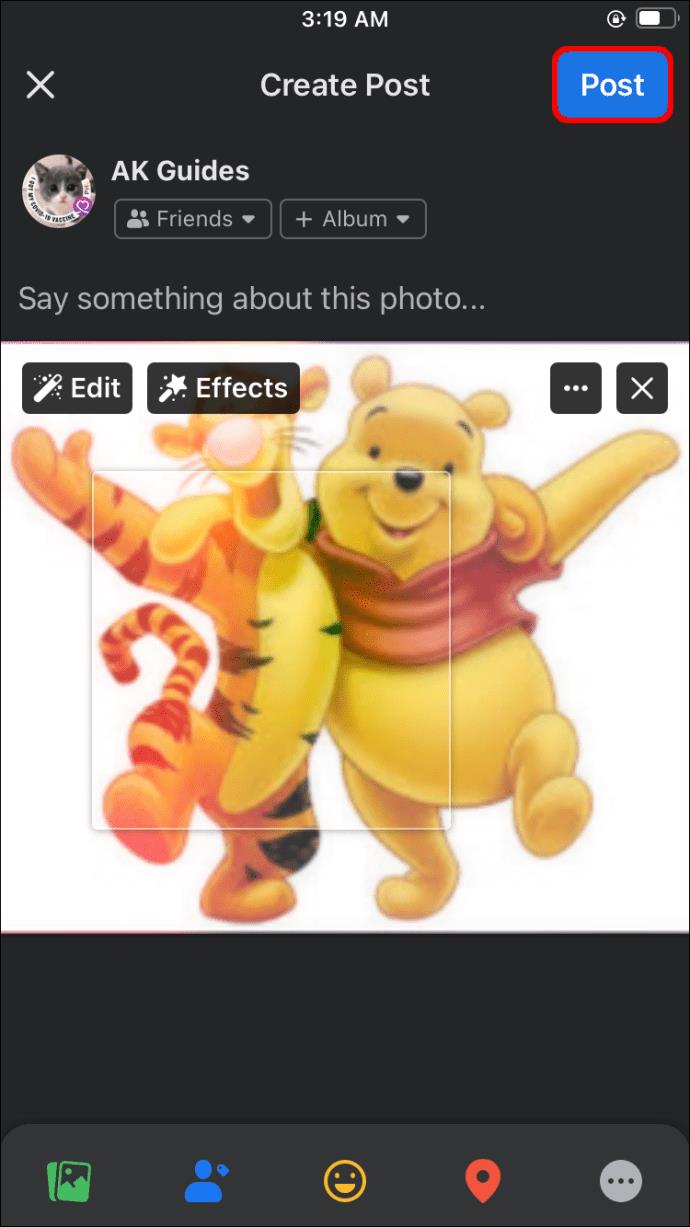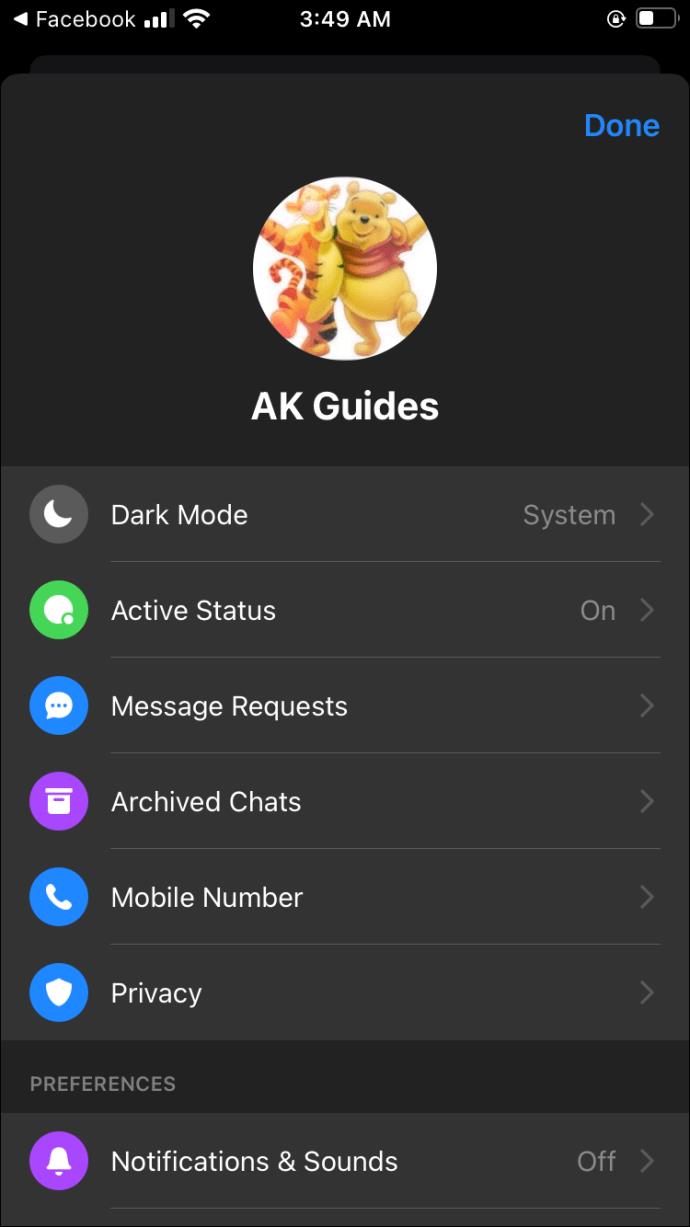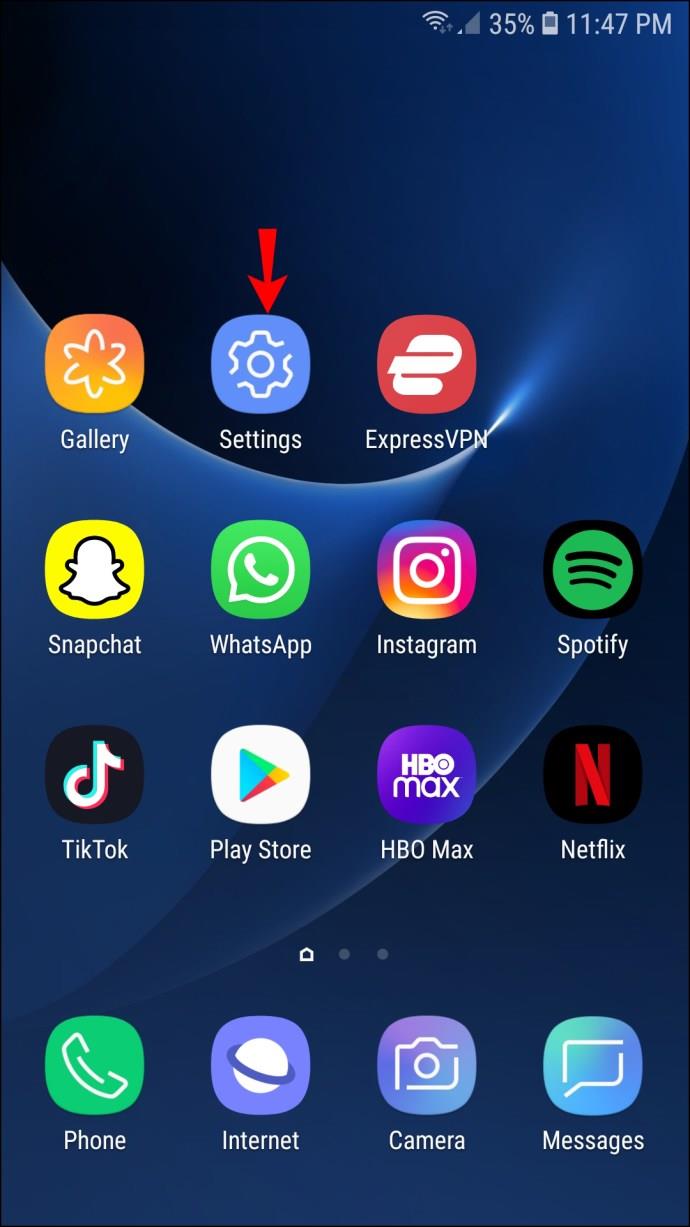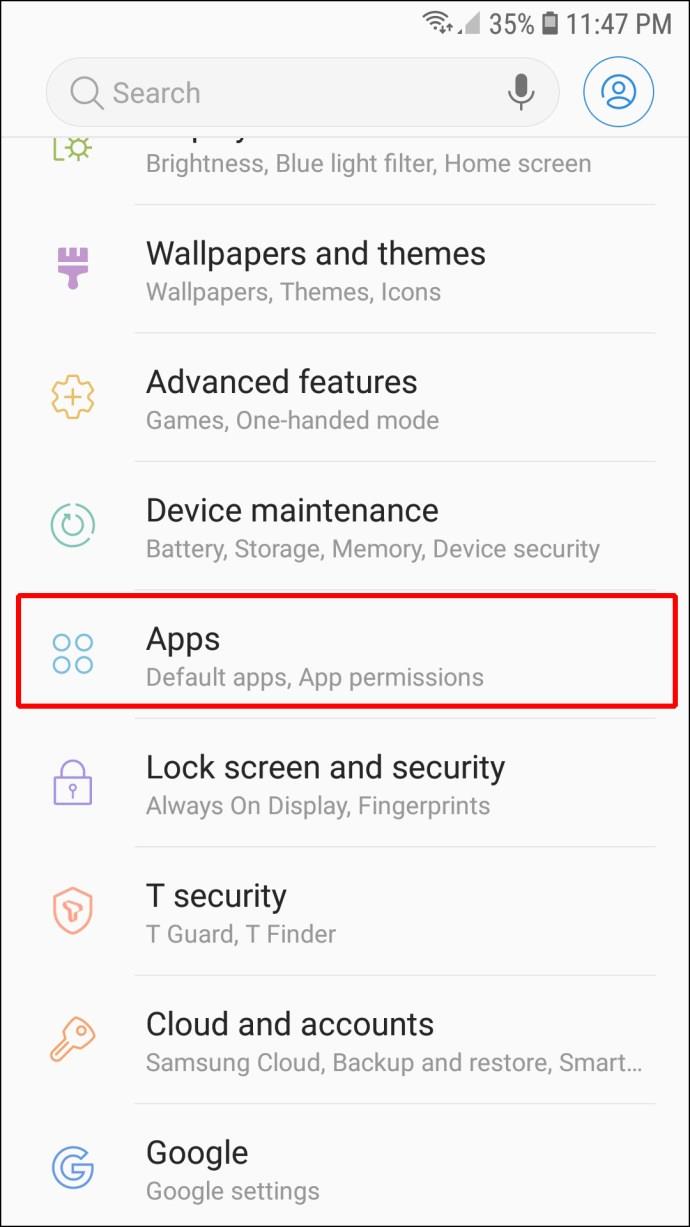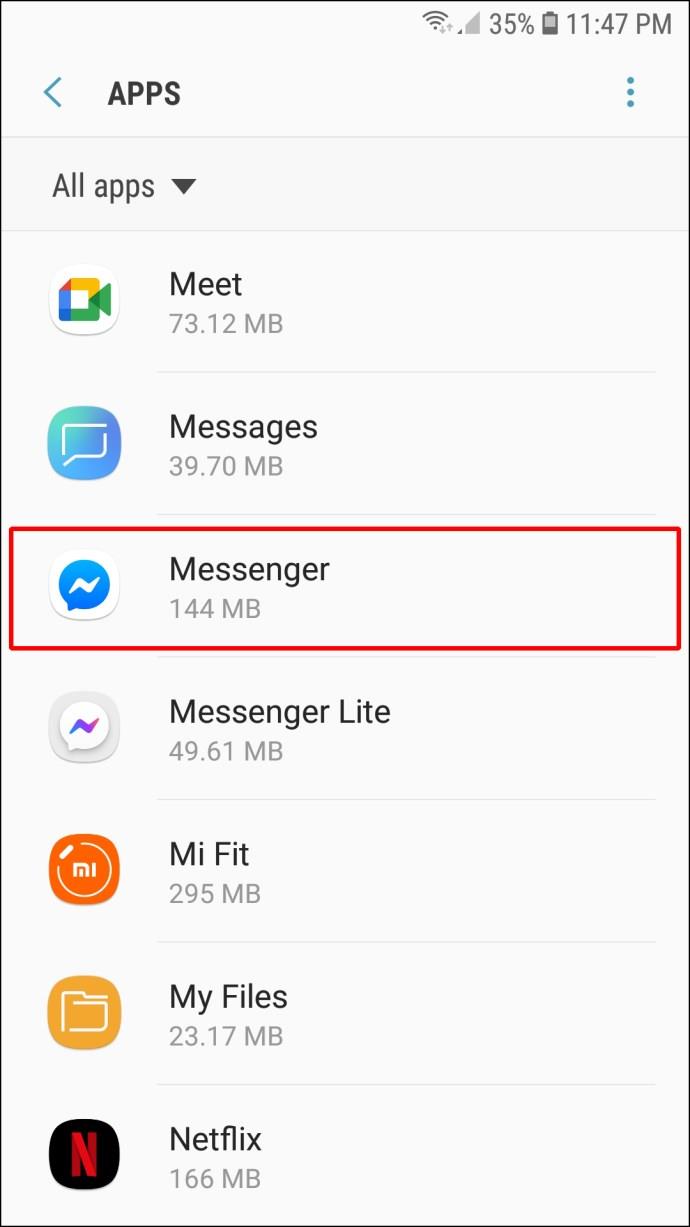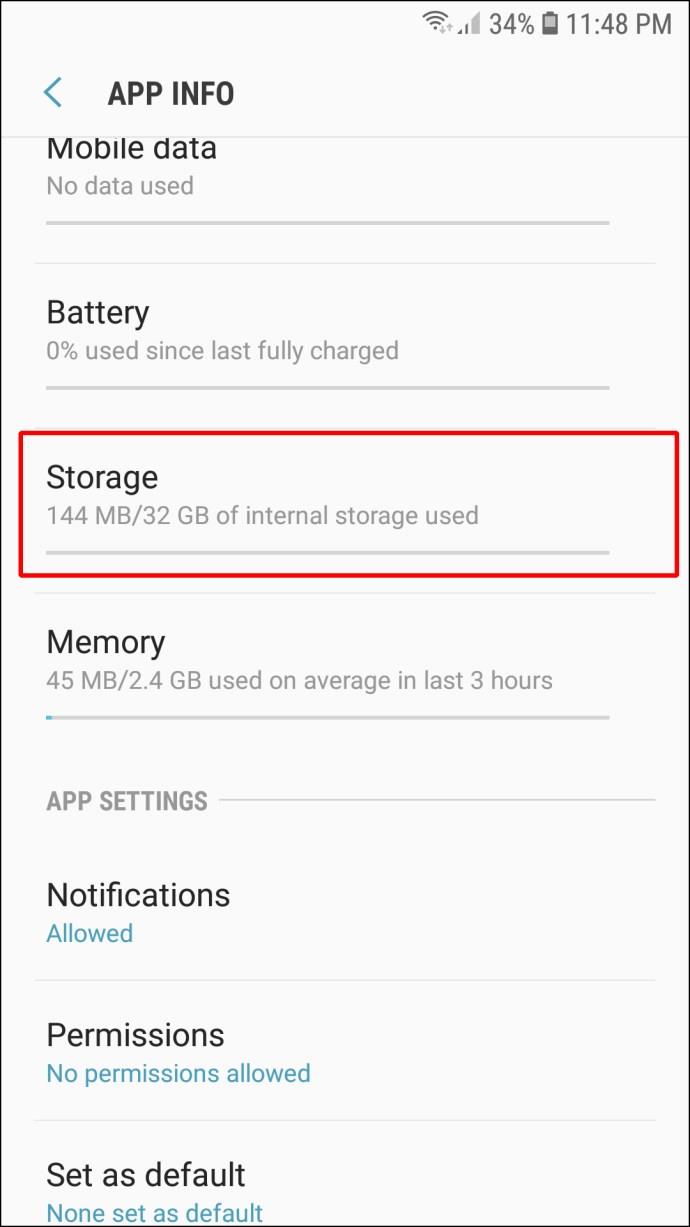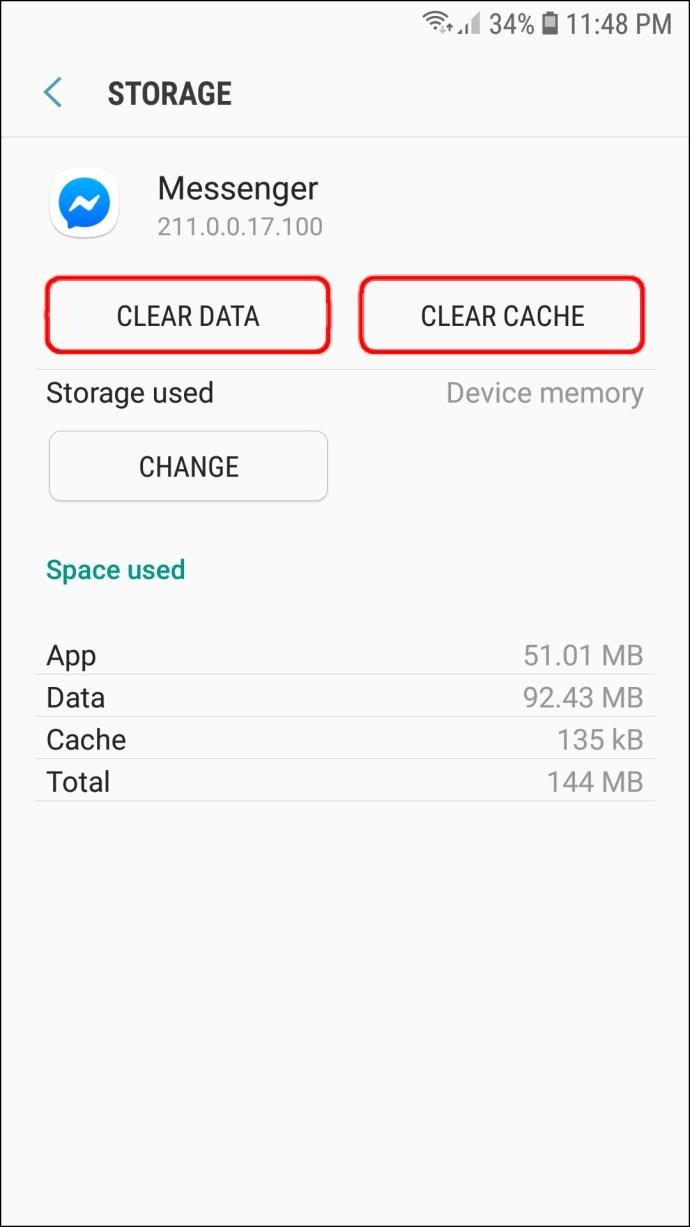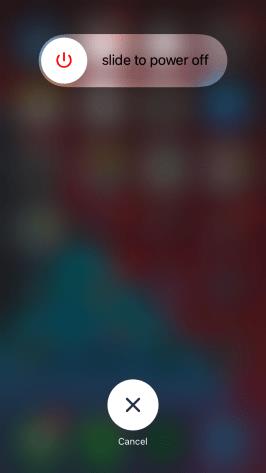Tautan Perangkat
Salah satu bagian terpenting dari akun Messenger Anda adalah gambar profil. Ini merupakan kesempatan pertama Anda untuk membuat kesan dengan pengguna lain yang mungkin belum pernah mengunjungi halaman Facebook Anda. Itulah mengapa penting untuk memiliki kualitas gambar. Gambar di bawah standar dan usang harus diubah karena tidak adil bagi Anda, tetapi bagaimana Anda bisa melakukan ini?

Dalam entri ini, kami akan memberi Anda panduan langkah demi langkah untuk mengubah gambar profil Messenger Anda. Dengan pengetahuan ini, Anda akan dapat menjaga profil Anda tetap segar dan mencegah gambar berkualitas rendah merusak peluang Anda untuk berinteraksi melalui aplikasi.
Bisakah Anda Mengubah Gambar Profil Messenger Anda Tanpa Facebook?
Beberapa pengguna mungkin merasa lebih nyaman untuk mengubah gambar profil mereka secara langsung melalui aplikasi Messenger, dibandingkan dengan menggunakan aplikasi Facebook. Berikut adalah cara kerja prosesnya:
- Luncurkan Messenger.
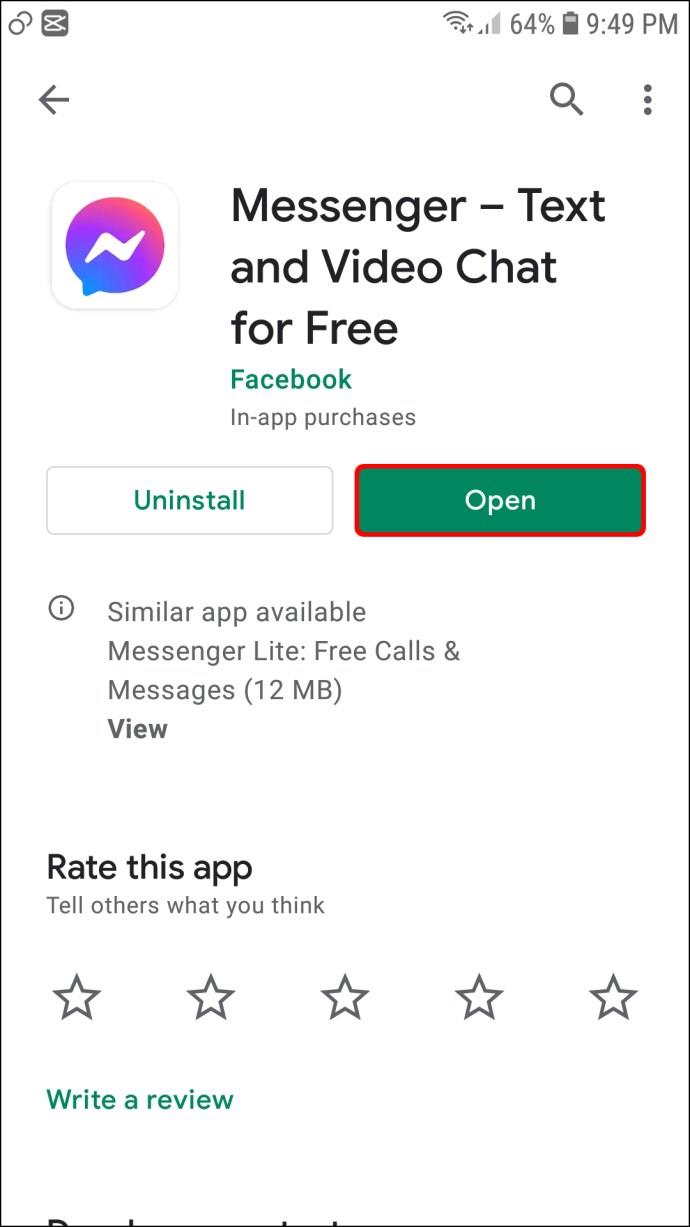
- Jika Anda belum masuk, masukkan kredensial akun Anda.
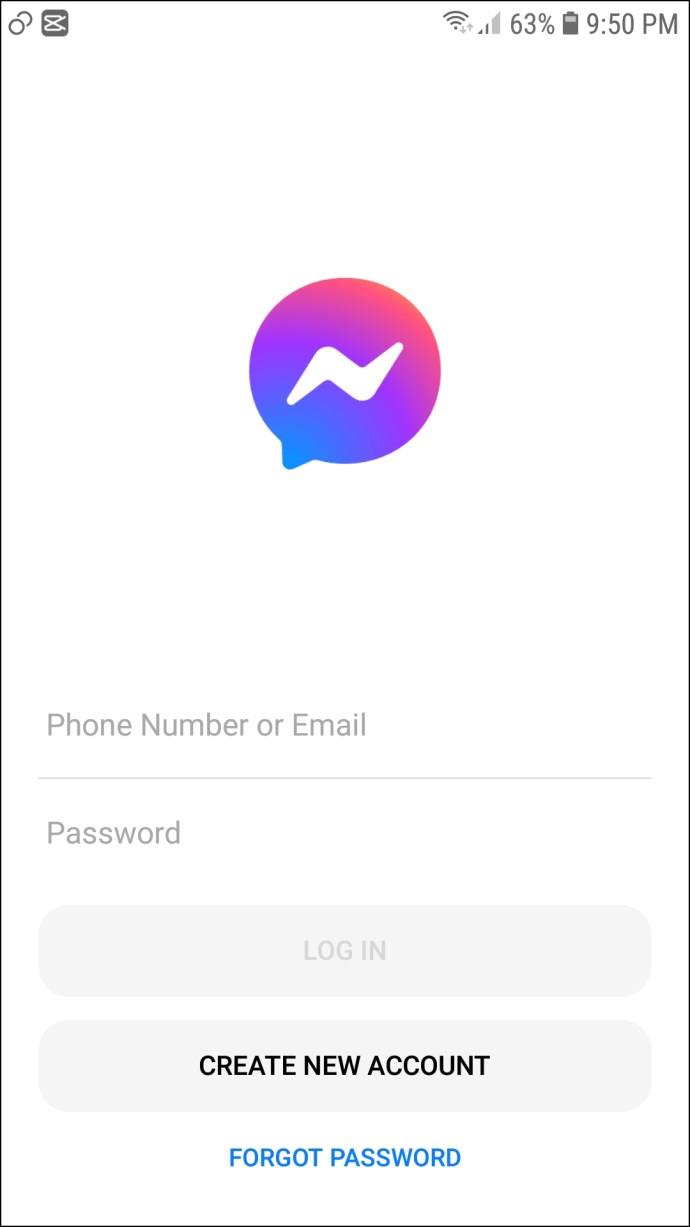
- Ketuk gambar profil Anda di bagian kiri atas layar.
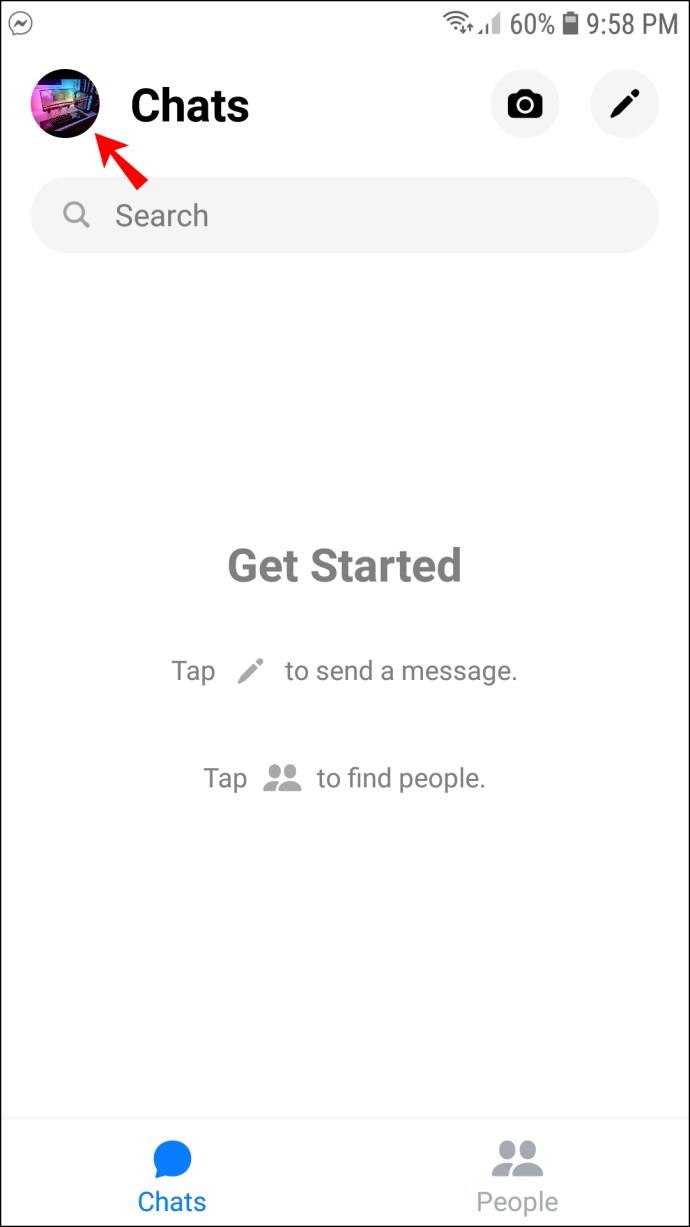
- Ketuk Gambar Profil Anda di bagian atas layar berikutnya.
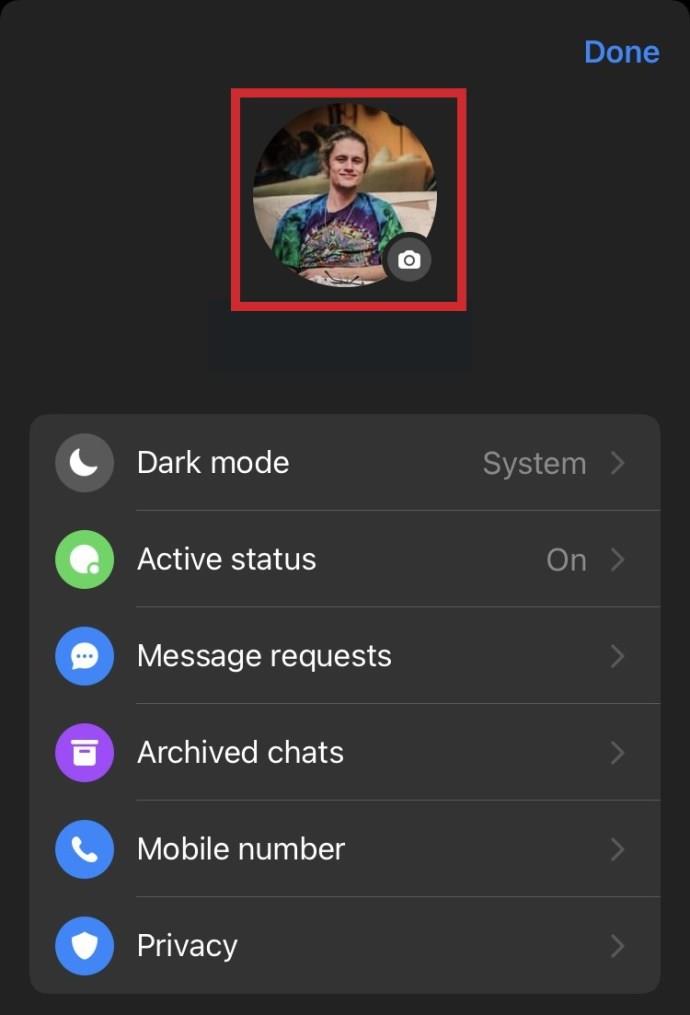
- Pilih dari opsi yang tersedia: "Ambil Foto" atau "Pilih Dari Perpustakaan".

- Ambil foto atau pilih salah satu dari perpustakaan Anda.
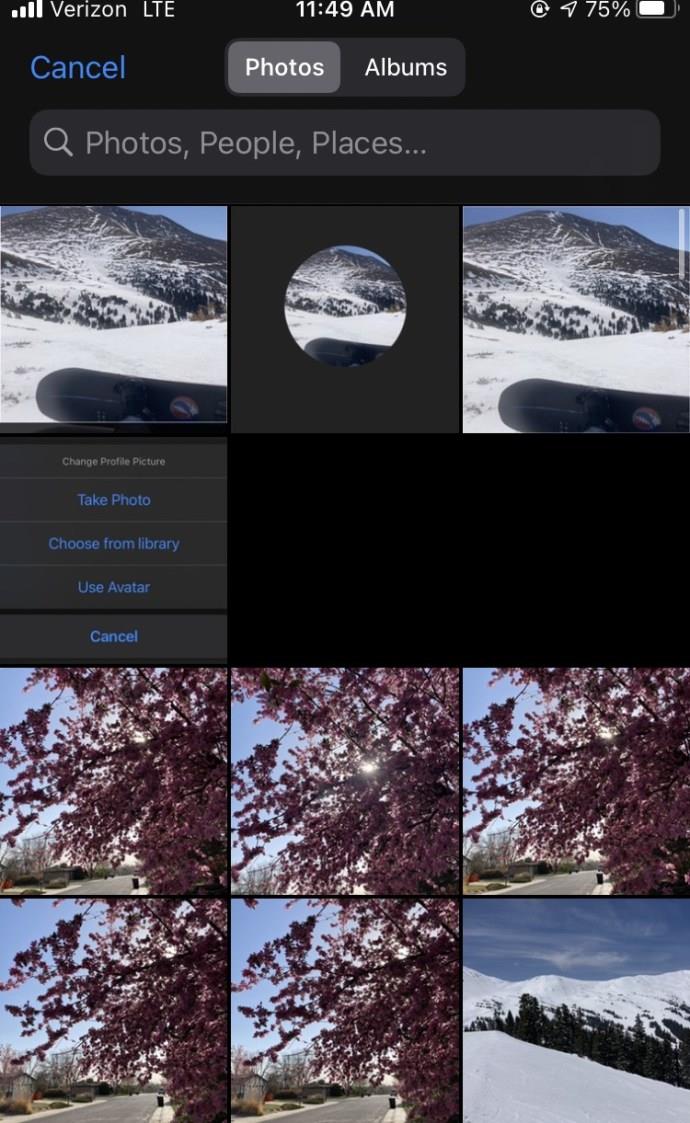
- Edit foto Anda sesuai keinginan Anda dan pilih "Pilih".
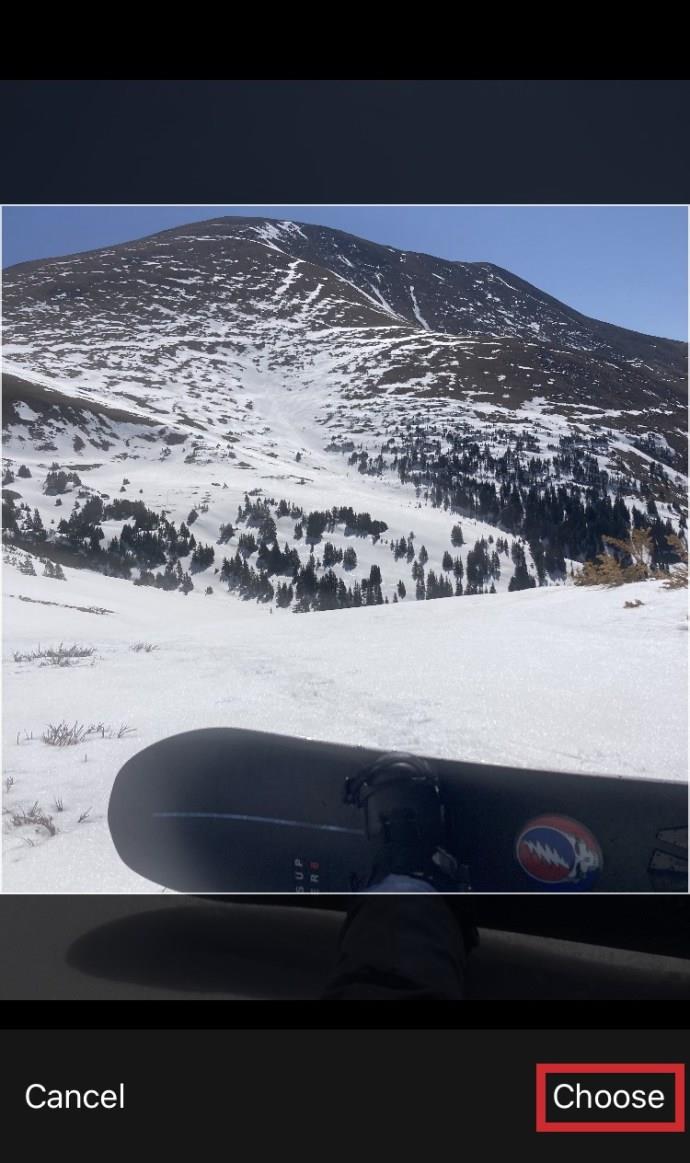
- Selesaikan gambar profil baru Anda dengan memilih "Simpan gambar profil".
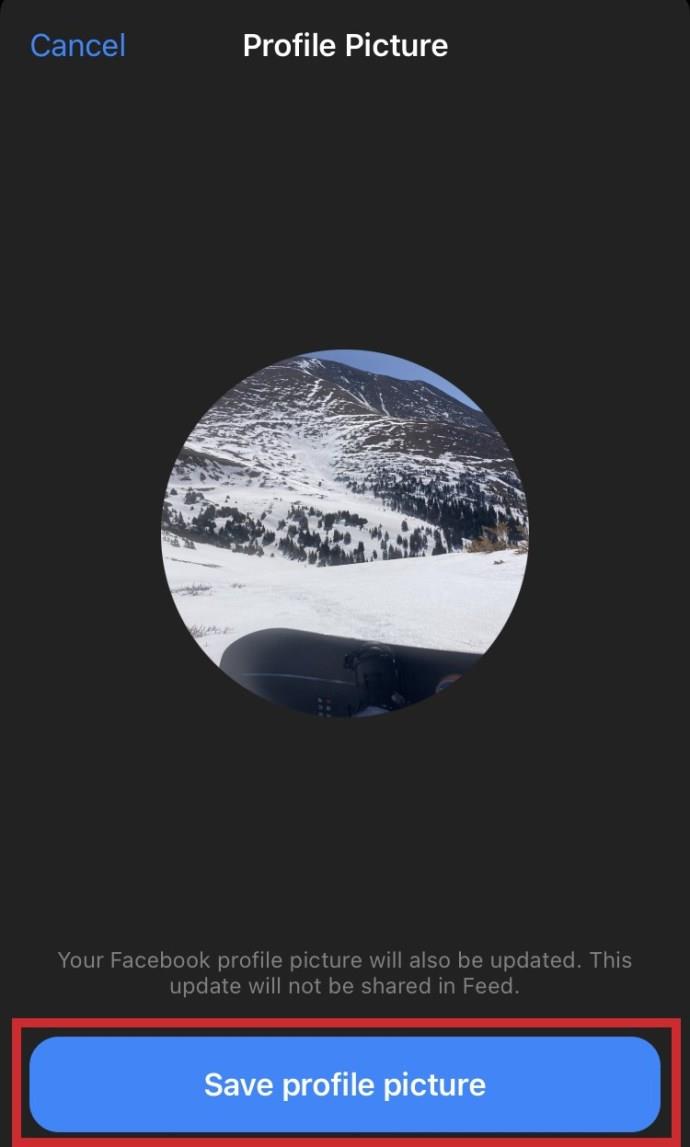
Gambar profil Messenger Anda sekarang harus diperbarui!
Cara Mengubah Gambar Profil Messenger Anda menggunakan Aplikasi Facebook
Untungnya (atau sayangnya tergantung pada pendapat Anda,) Facebook dan Messenger berbagi gambar profil yang sama di antara keduanya meskipun merupakan aplikasi terpisah. Jika Anda lebih suka mengubah foto profil menggunakan aplikasi Facebook daripada aplikasi Messenger, cukup ikuti langkah-langkah berikut:
iPhone
- Tekan tombol menu yang diwakili oleh tiga garis horizontal di bagian bawah layar Anda.
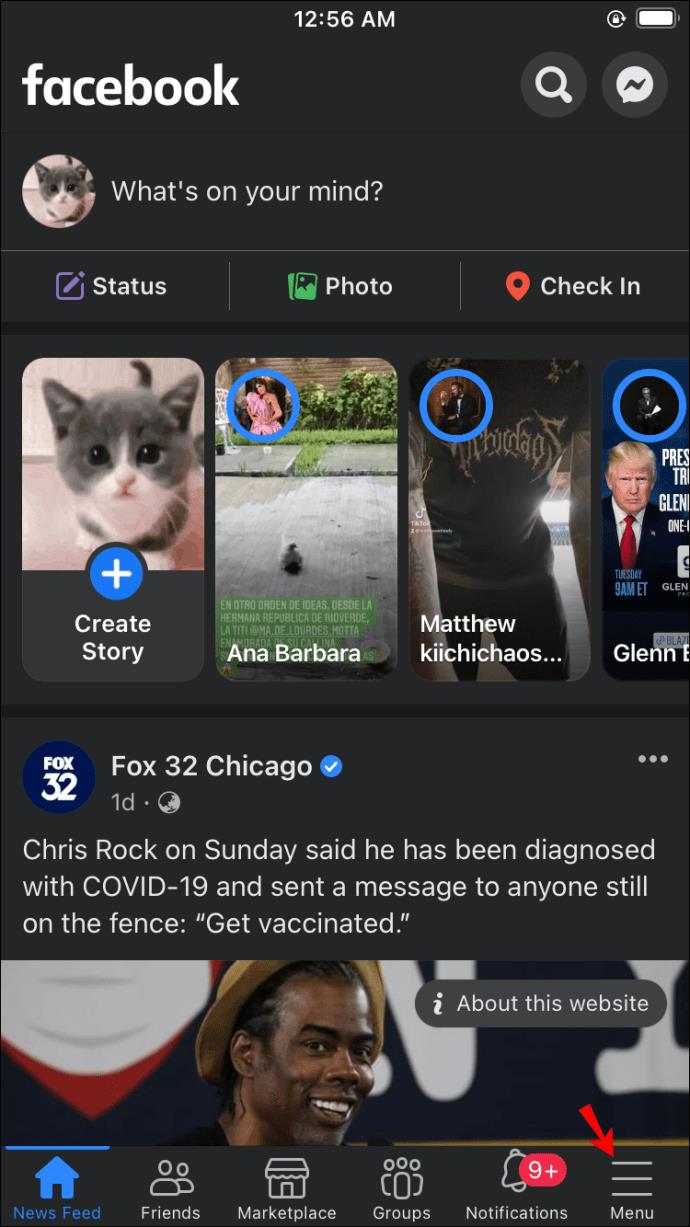
- Ketuk nama Anda dan gambar profil.
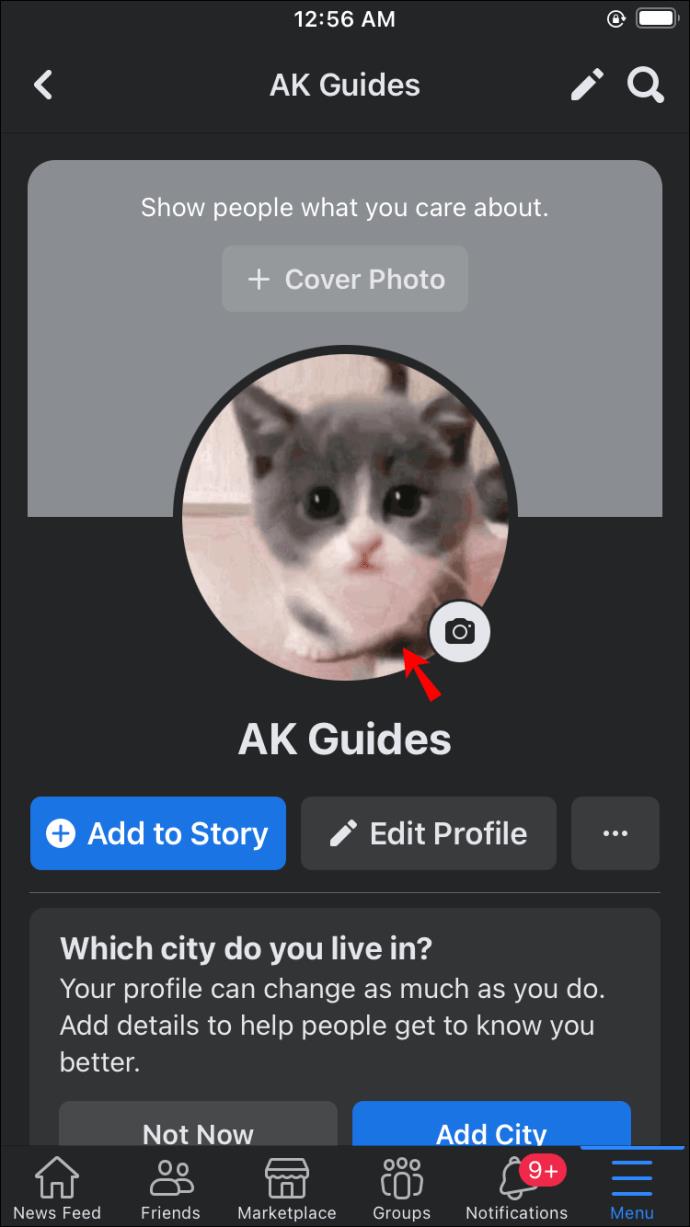
- Pilih opsi "Pilih Gambar Profil atau Video" .
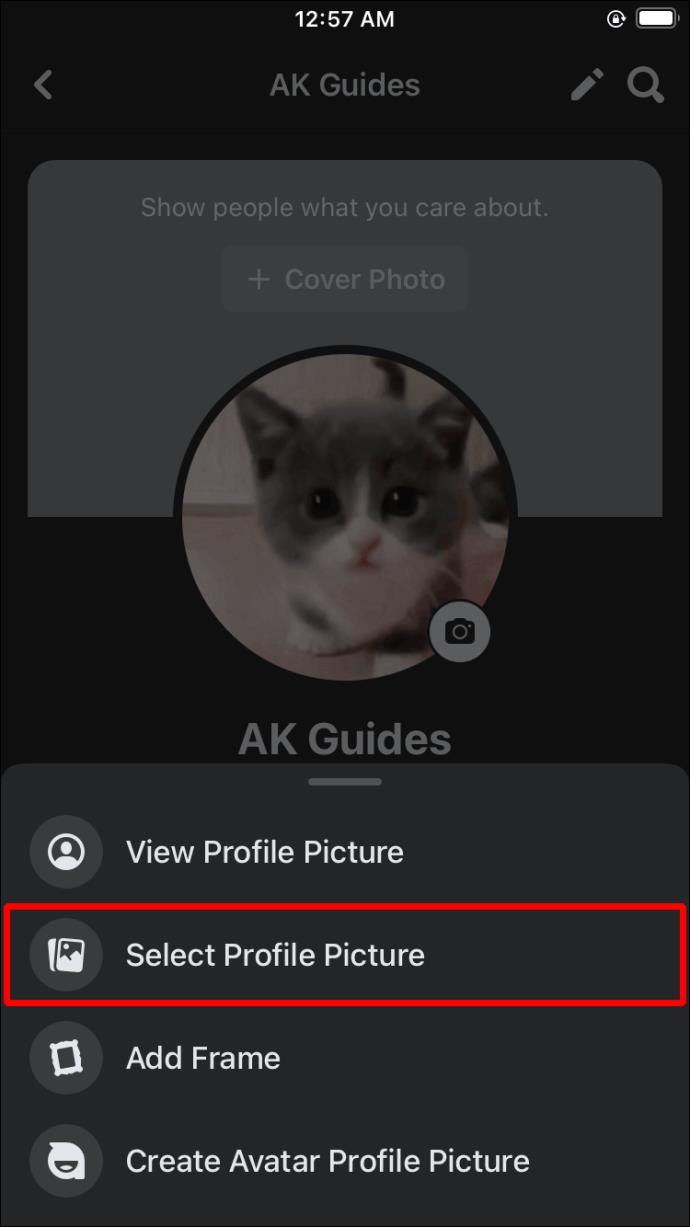
- Pilih gambar Anda atau tambahkan bingkai baru.
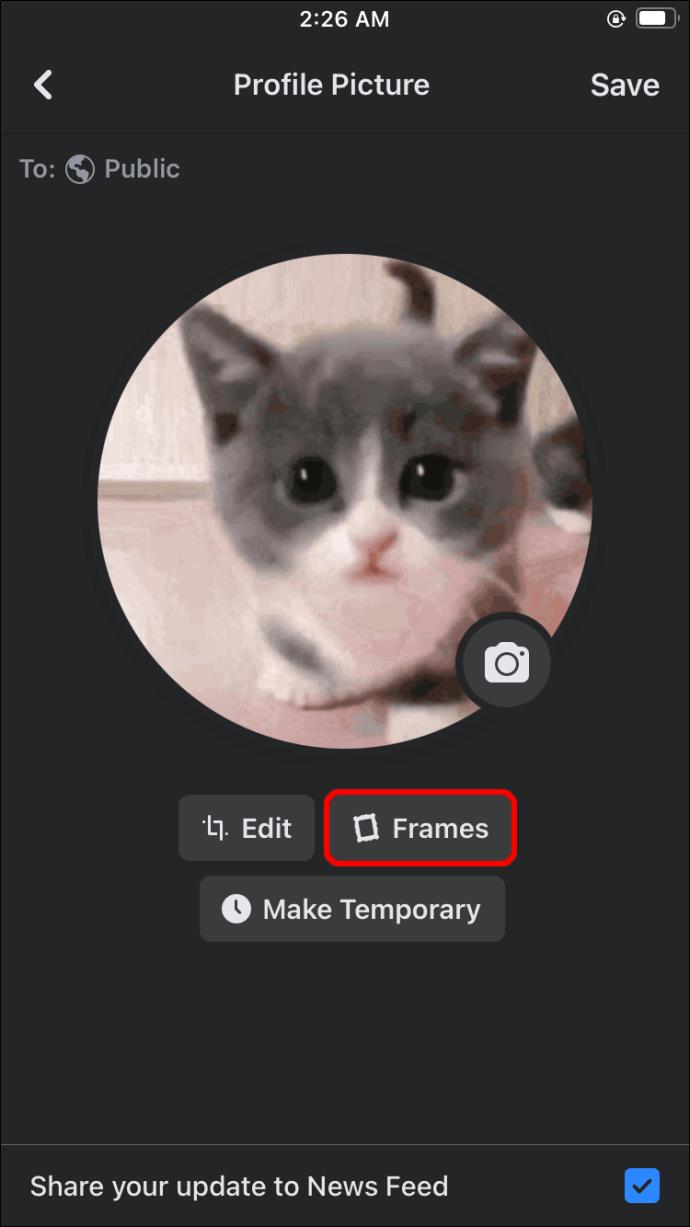
- Tekan tombol "Simpan" setelah Anda puas dengan perubahannya. Untuk kualitas tertinggi, gambar harus berukuran tinggi minimal 320 piksel dan lebar 320 piksel.
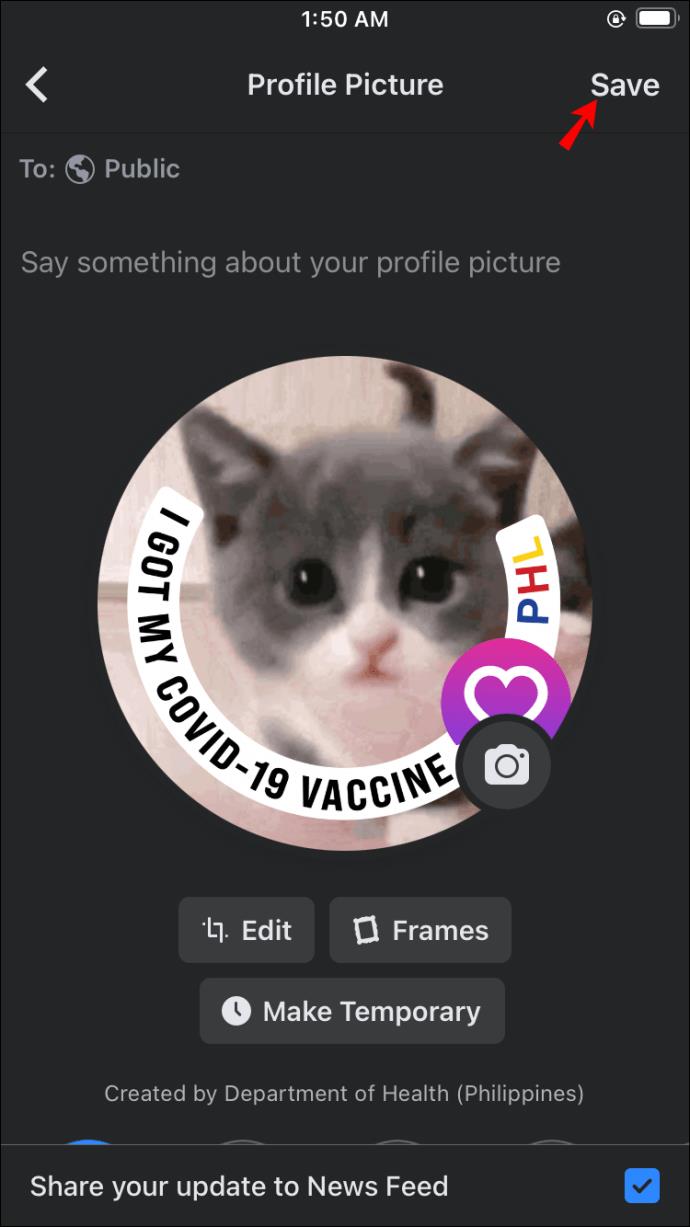
Android
- Buka aplikasi Facebook Anda.
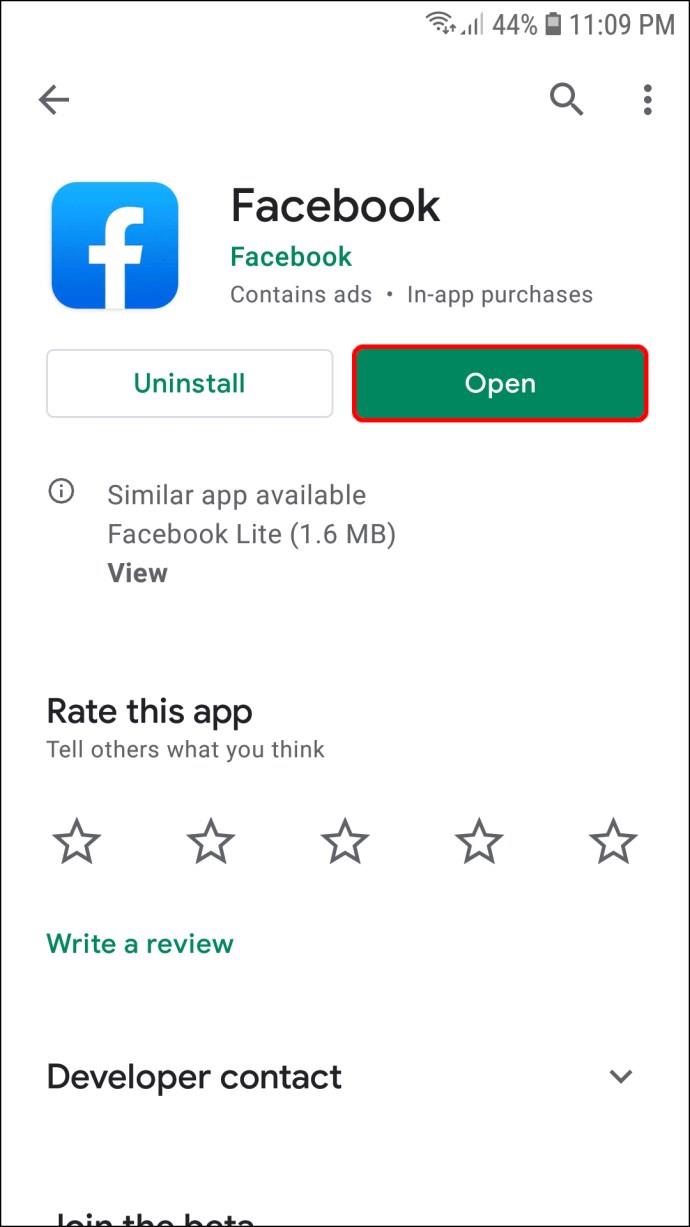
- Buka kotak "Apa yang Anda pikirkan (nama)" dan ketuk gambar profil Anda untuk mengakses profil Anda. Alternatifnya, Anda dapat menekan simbol menu yang muncul sebagai tiga batang horizontal di bagian kanan layar Anda dan memilih ID Anda.
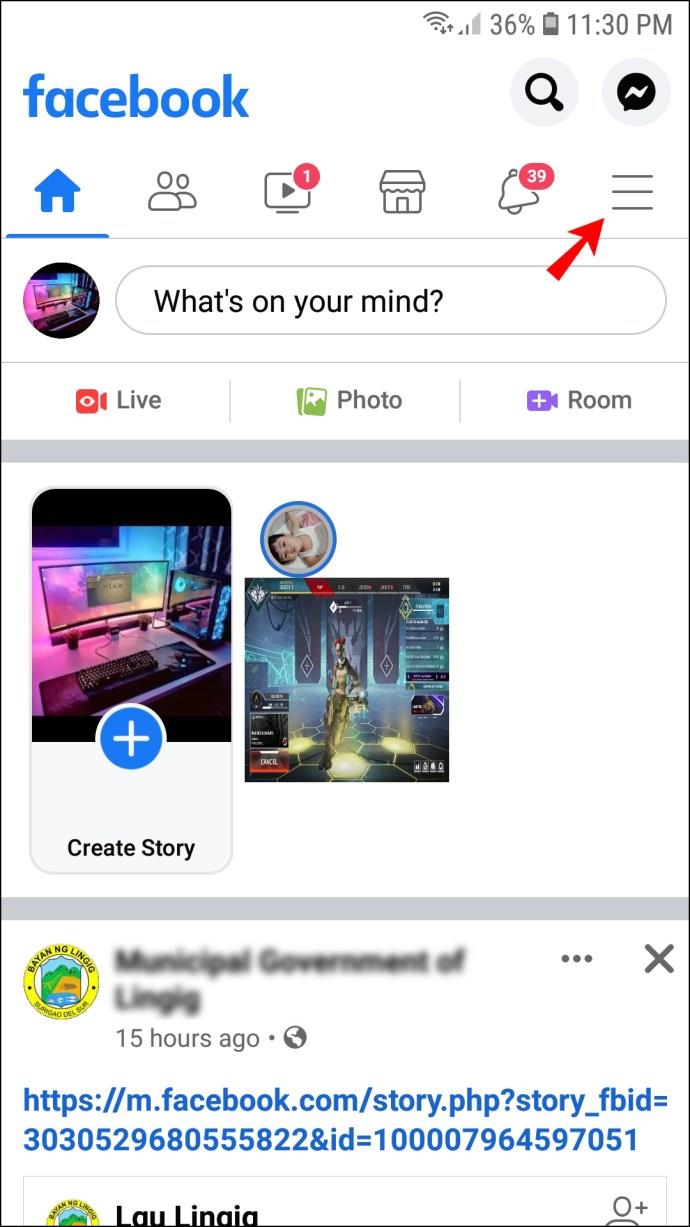
- Tekan nama ID Anda.
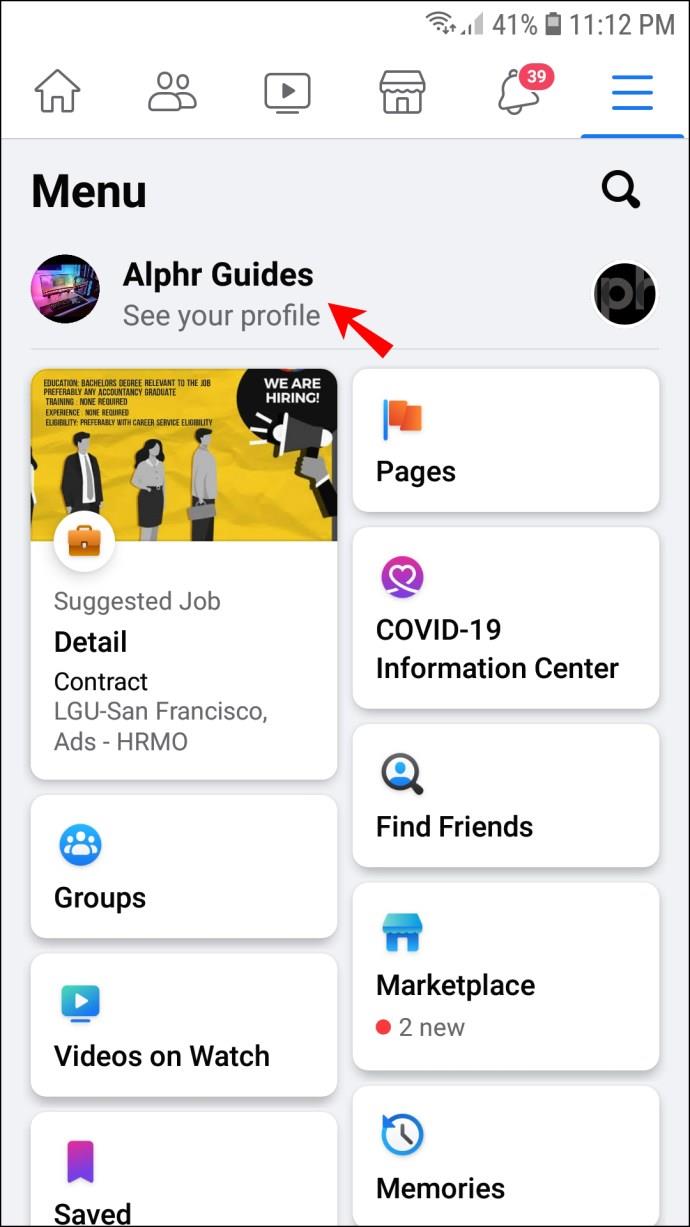
- Ketuk gambar profil Anda untuk mengakses beberapa pengaturan tentang gambar tersebut.

- Untuk mengubah gambar dengan salah satu dari galeri, Anda harus menekan "Pilih Gambar Profil".

- Pilih foto dari galeri. Anda juga dapat men-tweak gambar di menu ini. Pilihan Anda termasuk menambahkan bingkai, membuat gambar profil avatar, memilih video profil, dan menambahkan desain.
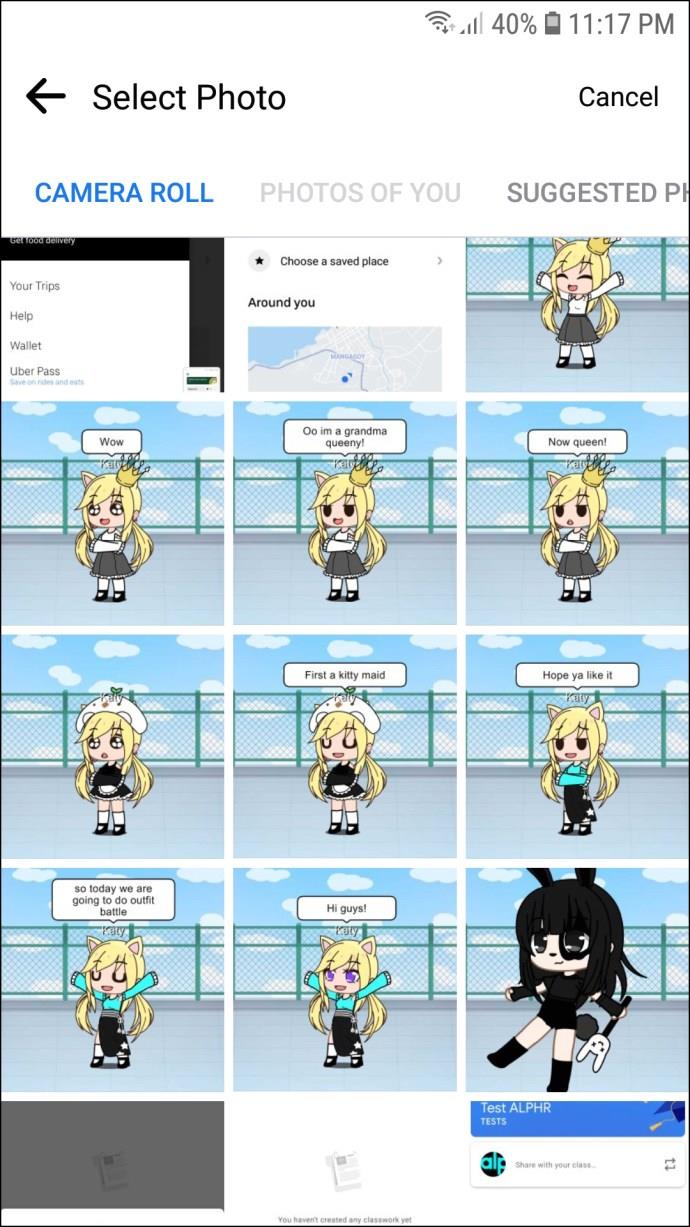
- Setelah memilih gambar, Anda dapat mengeditnya. Prosesnya sama untuk pengguna Android dan iOS.
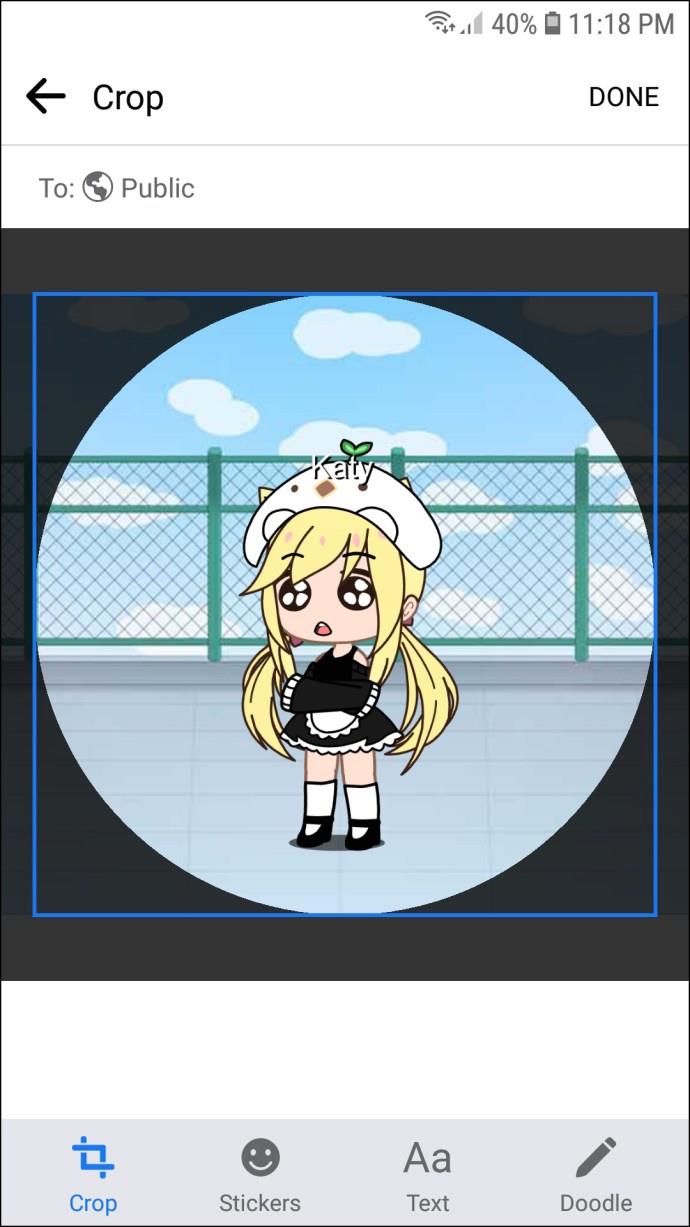
- Setelah Anda puas dengan modifikasi Anda, pilih "Selesai".
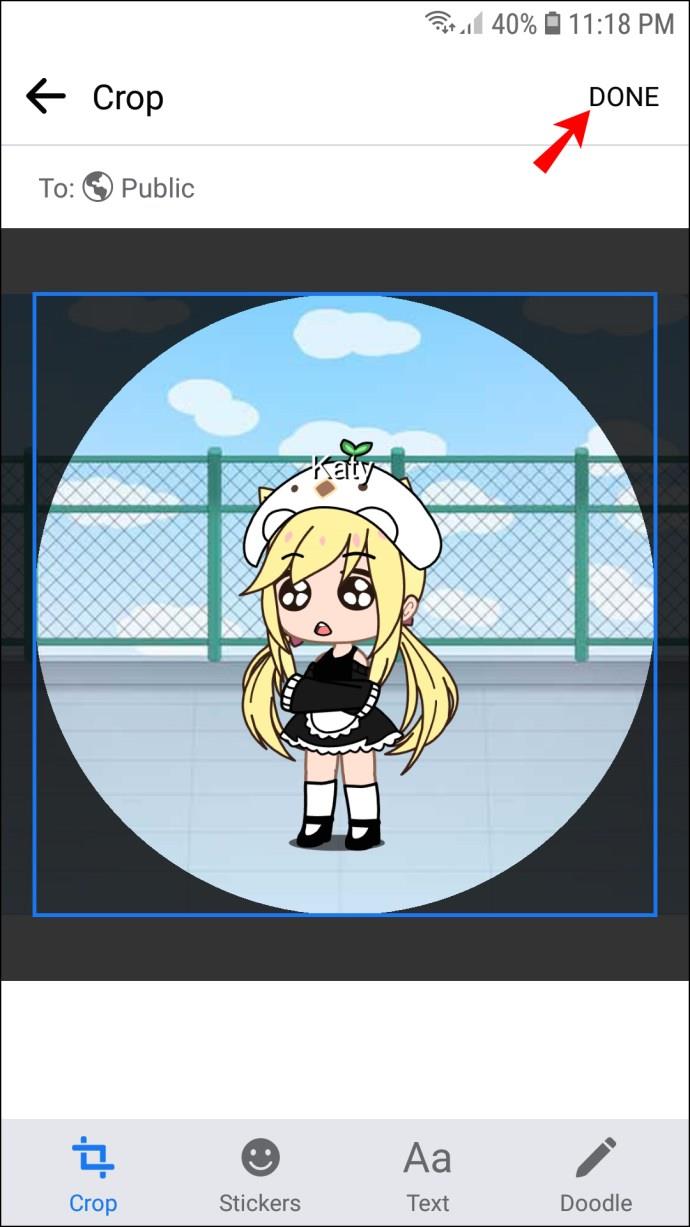
Cara Mengubah Gambar Profil Messenger Anda di PC
Jika Anda merasa layar Android atau iPhone terlalu kecil untuk memperbarui gambar profil Messenger, Anda dapat menggunakan PC. Untuk melakukannya, Anda harus menggunakan browser Anda:
- Luncurkan browser Anda dan buka situs web Facebook.
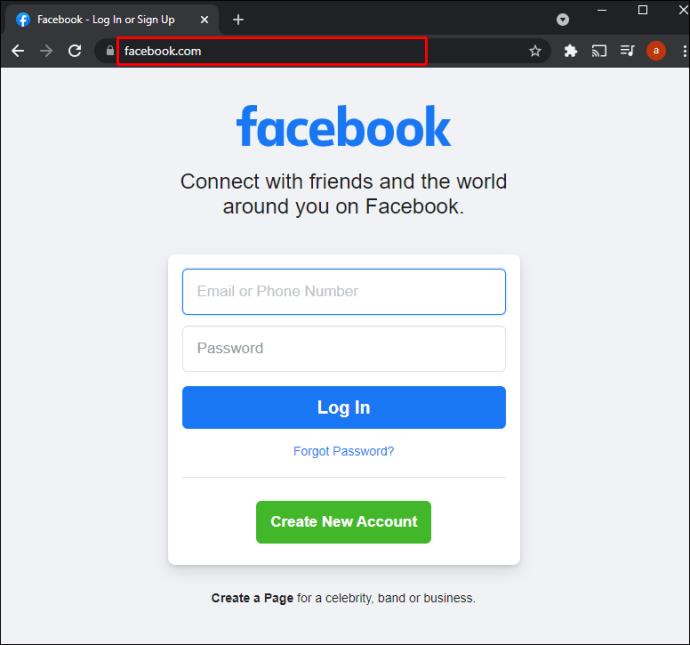
- Masukkan kredensial login Anda.
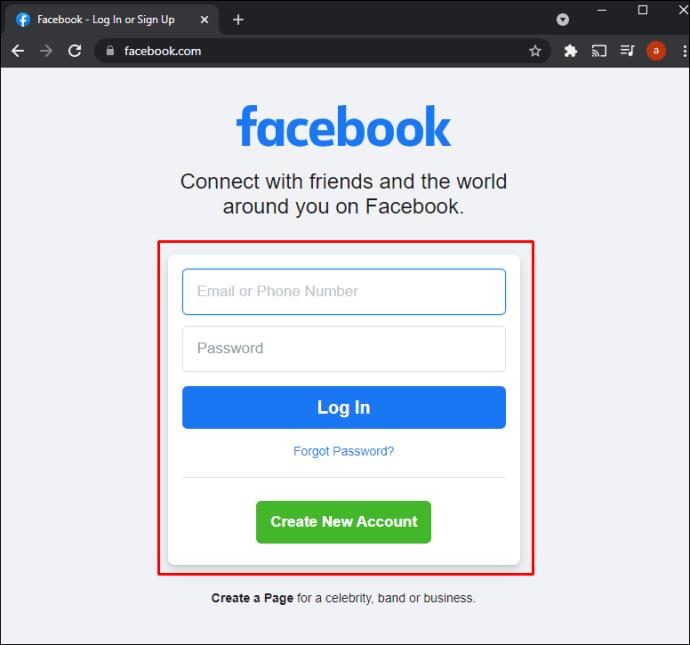
- Arahkan ke bilah atas dan tekan nama profil Anda. Sekarang Anda akan mengakses halaman profil Anda.
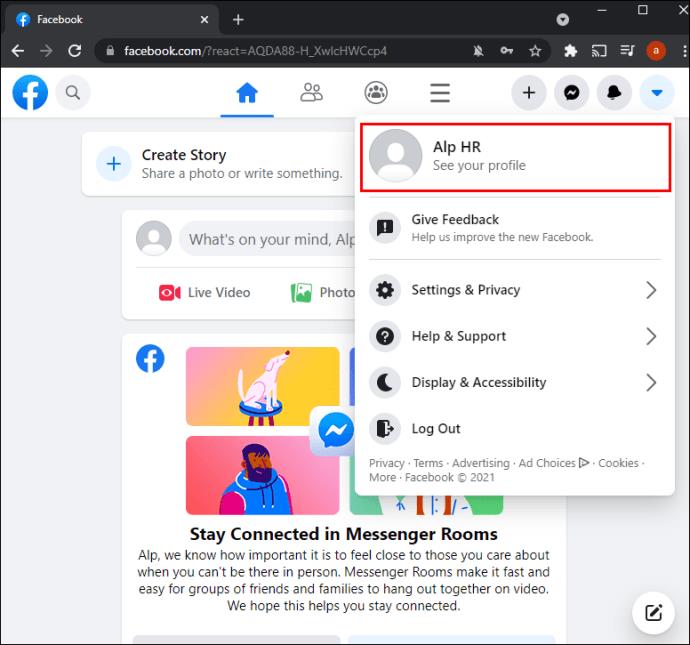
- Arahkan mouse ke gambar profil Anda untuk menampilkan opsi "Perbarui Gambar Profil" . Klik itu, dan Anda akan melihat jendela dengan beberapa pengaturan.
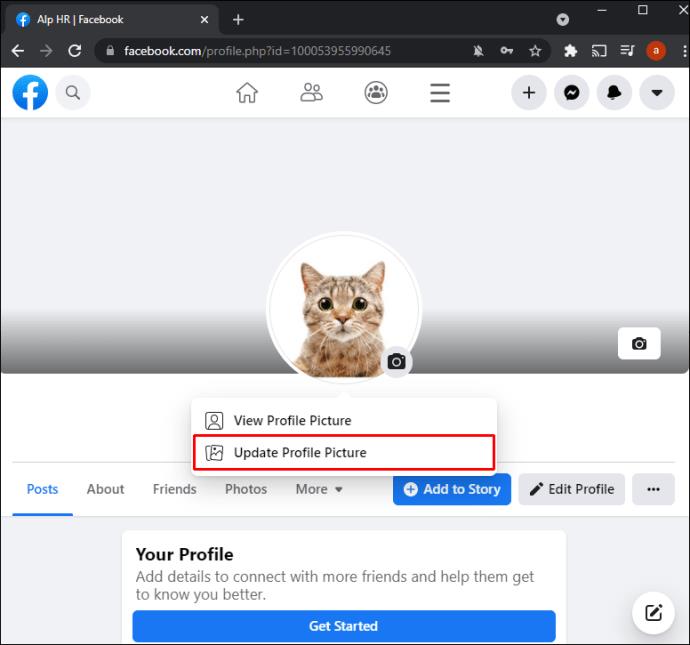
- Pilih "Unggah Foto" jika Anda ingin menggunakan gambar yang disimpan di PC Anda. Pilihan Anda yang lain adalah menggulir ke bawah dan memilih gambar yang sudah Anda unggah ke Facebook.
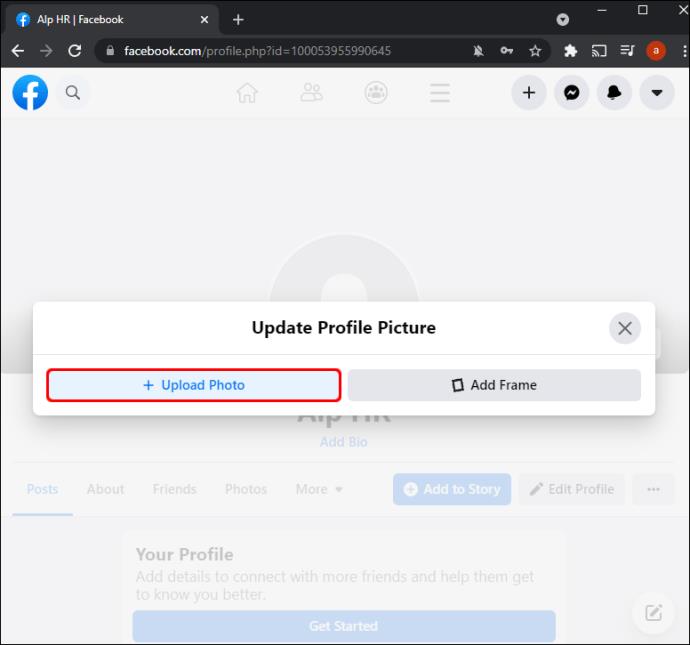
- Setelah Anda menemukan gambar pilihan Anda, klik gambar itu.
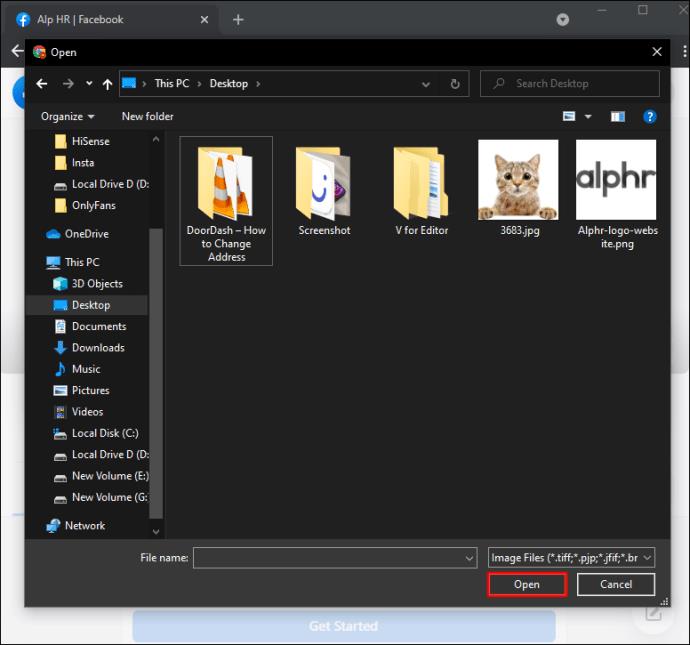
- Mulai seret gambar untuk menyesuaikannya. Dengan cara ini, Anda dapat mengubah posisi thumbnail sesuai dengan preferensi Anda. Plus, Anda dapat memotong, menambahkan efek, mengedit gambar, dan menjadikannya gambar profil Facebook sementara.

- Setelah melakukan semua penyesuaian, tekan "Simpan" di bagian kanan bawah jendela ini.
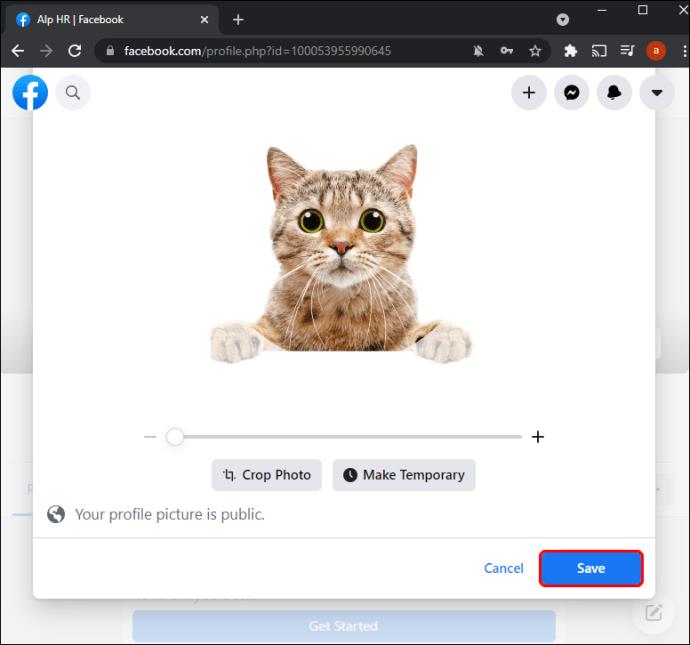
Gambar profil Anda sekarang harus diunggah ke Facebook dan Messenger.
FAQ tambahan
Bagaimana cara mengedit gambar saya sebelum saya mempostingnya?
Anda mungkin ingin mempertimbangkan untuk mengedit foto sebelum membagikannya ke Facebook dan Messenger. Opsi ini memungkinkan Anda memamerkan gambar Anda dalam cahaya terbaik, meningkatkan kemungkinan lebih banyak interaksi sosial. Berikut cara mengedit foto profil Anda sebelum mengunggahnya ke Facebook dan Messenger:
- Arahkan ke bagian atas Umpan Berita dan klik simbol Foto/Video. Itu harus di bawah pertanyaan "Apa yang ada di Pikiran Anda, (Nama)".
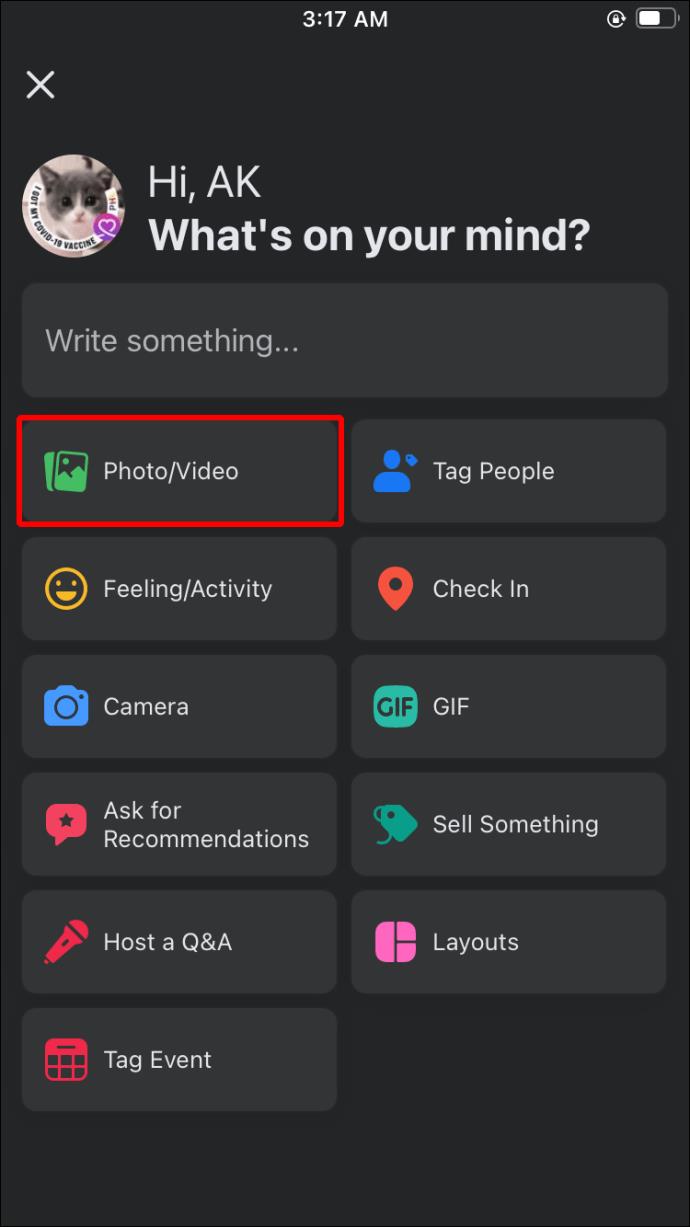
- Pilih gambar yang ingin Anda bagikan. Arahkan kursor ke atas gambar dan ketuk simbol "Edit" . Jika Anda telah memilih beberapa foto, klik "Edit Semua",
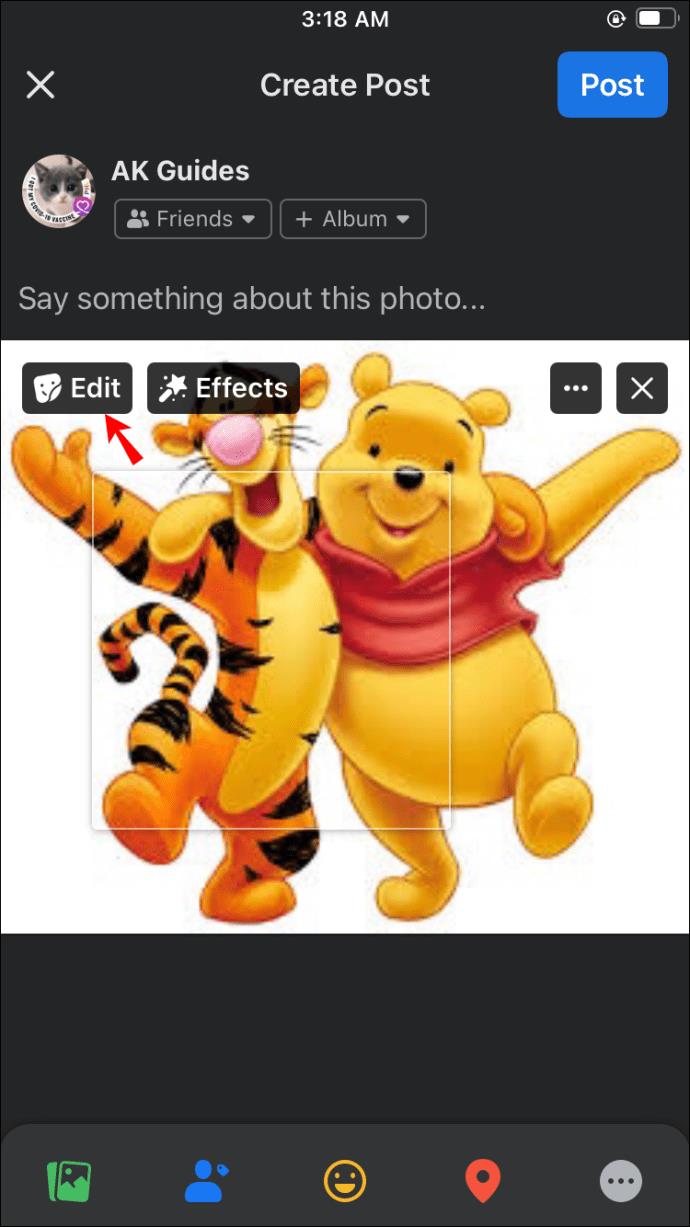
- Pilih opsi edit Anda di bagian kiri tampilan. Daftar tersebut termasuk menambahkan teks, menandai teman, memutar gambar, memotong gambar, dan menambahkan teks alternatif.

- Setelah melakukan penyesuaian, tekan tombol "Simpan" .

- Ketuk panah yang mengarah ke kiri dan pilih audiens Anda.
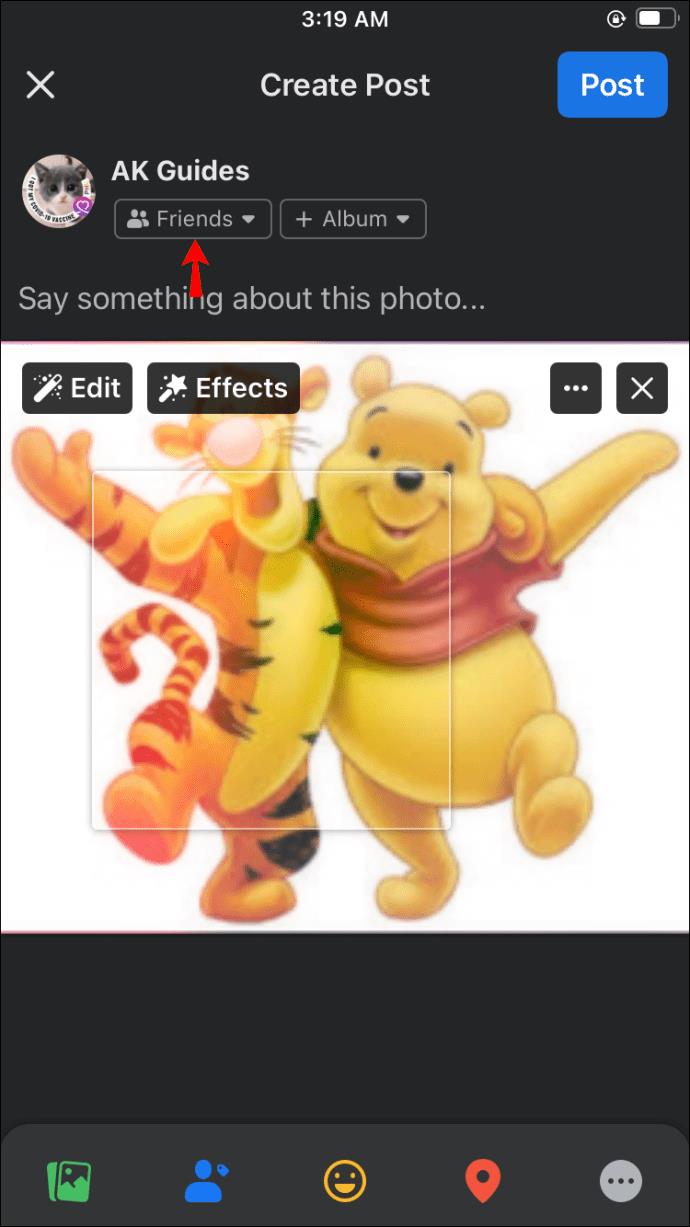
- Pilih "Posting", dan gambar profil Anda akan diperbarui.
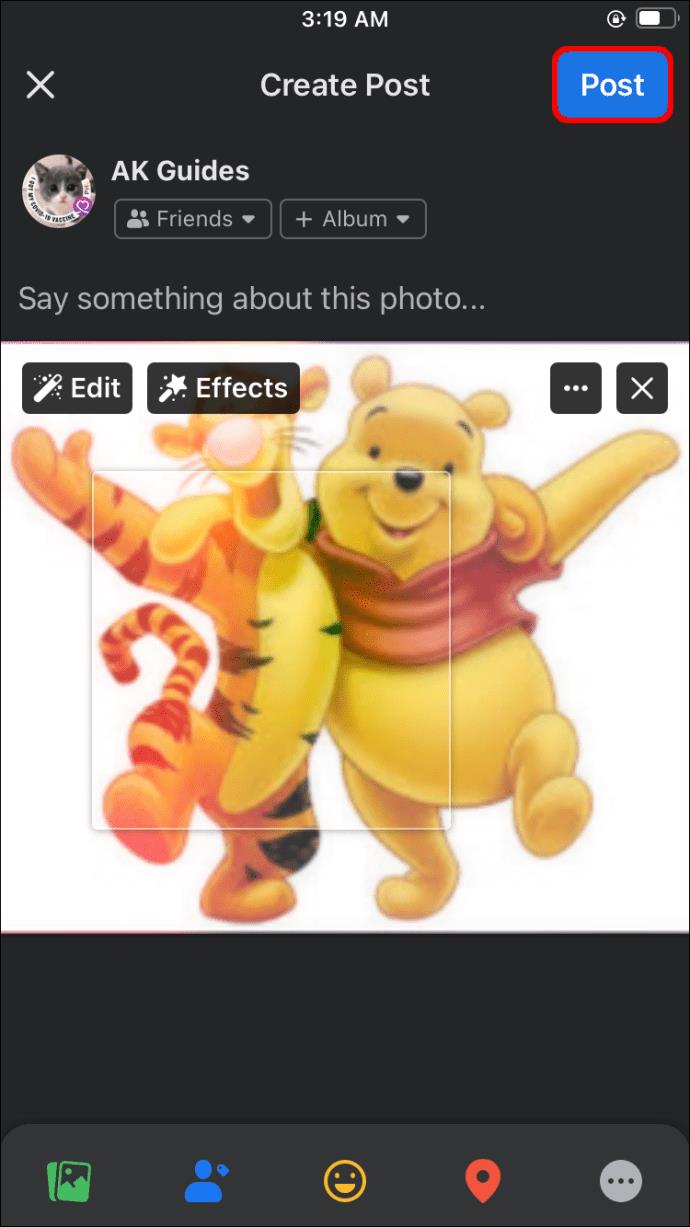
- Luncurkan Messenger untuk melihat gambar profil baru Anda.
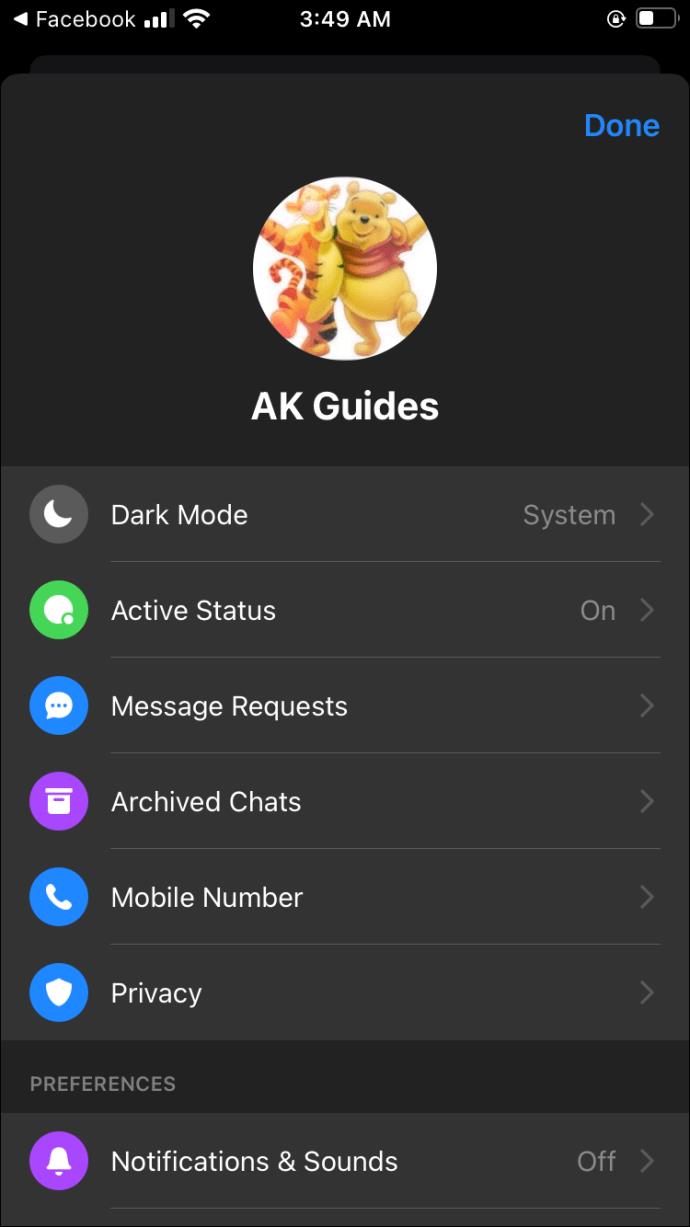
Mengapa Gambar Profil Messenger Saya Tidak Diperbarui?
Mungkin ada berbagai alasan gambar profil Anda tidak diperbarui, mulai dari masalah memori dan cache hingga koneksi jaringan. Mereka mungkin sulit untuk didiagnosis, tetapi mencoba solusi berikut biasanya melakukan trik untuk memecahkan banyak masalah dengan gambar profil yang tidak diperbarui:
Bersihkan Cache Anda
Menghapus cache yang terkait dengan aplikasi Messenger terkadang dapat memperbaiki masalah gambar profil yang tidak diperbarui. Ikuti langkah ini:
- Buka layar beranda Anda dan navigasikan ke bagian "Pengaturan" .
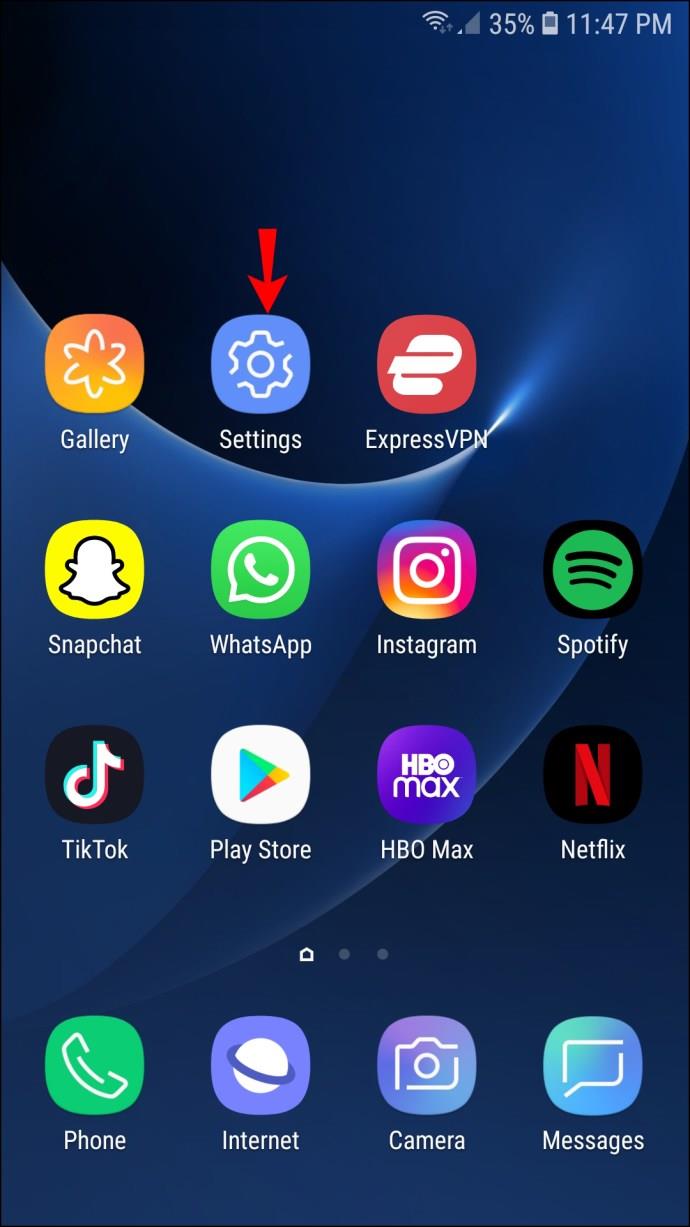
- Gulir ke bawah dan ketuk jendela "Aplikasi" .
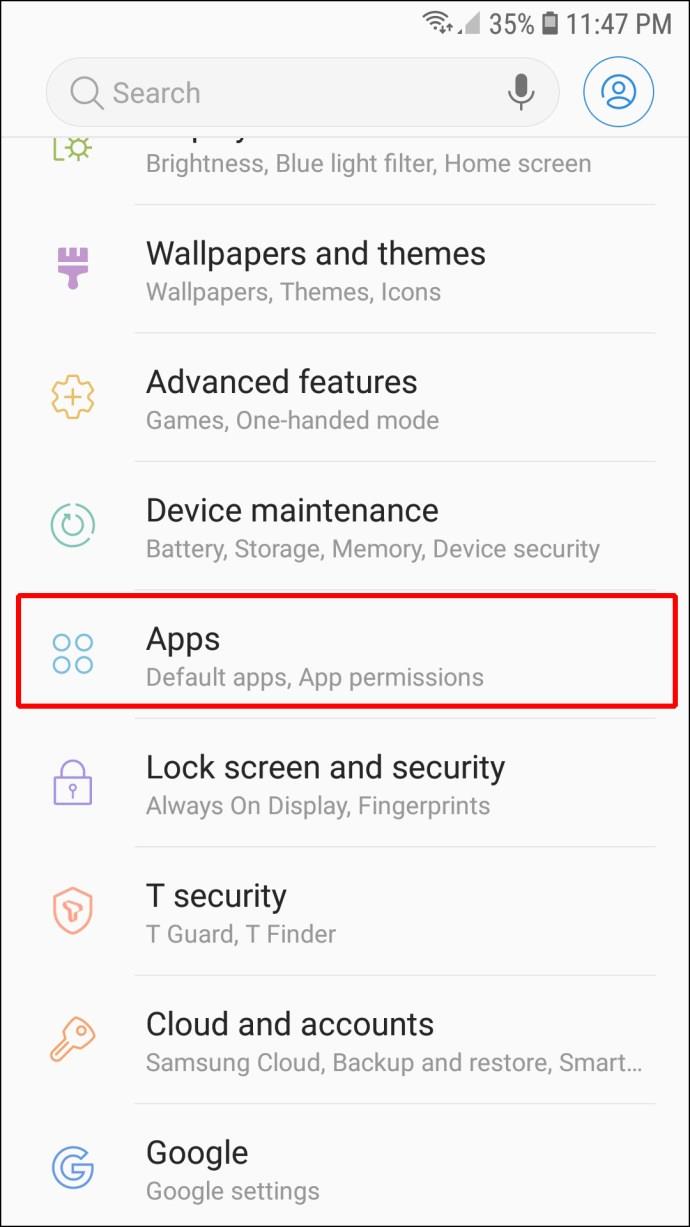
- Temukan aplikasi Messenger dan tekan.
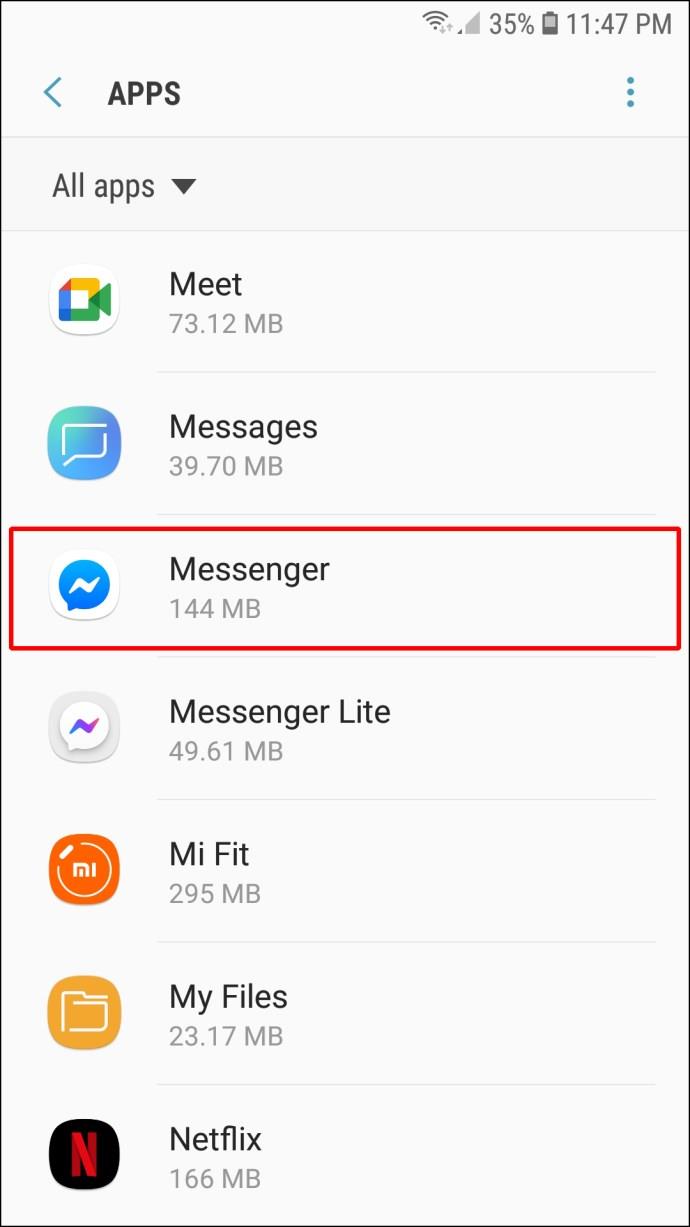
- Pilih opsi "Penyimpanan" .
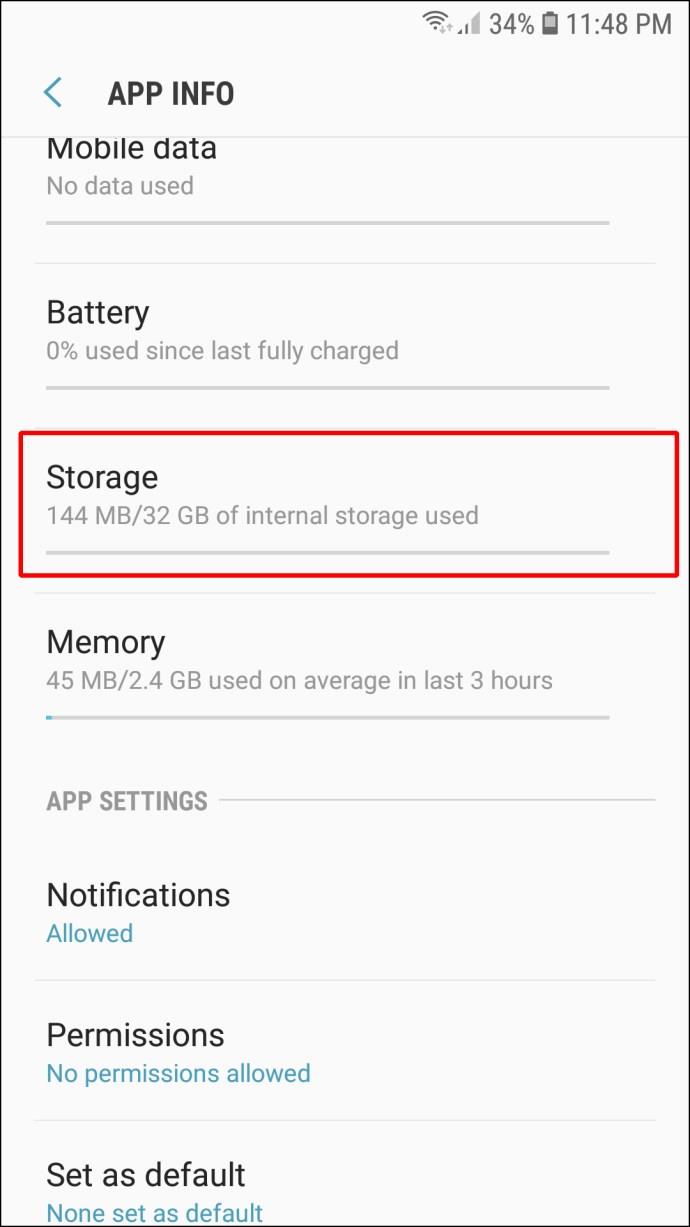
- Ketuk "Hapus Cache" dan "Hapus Data".
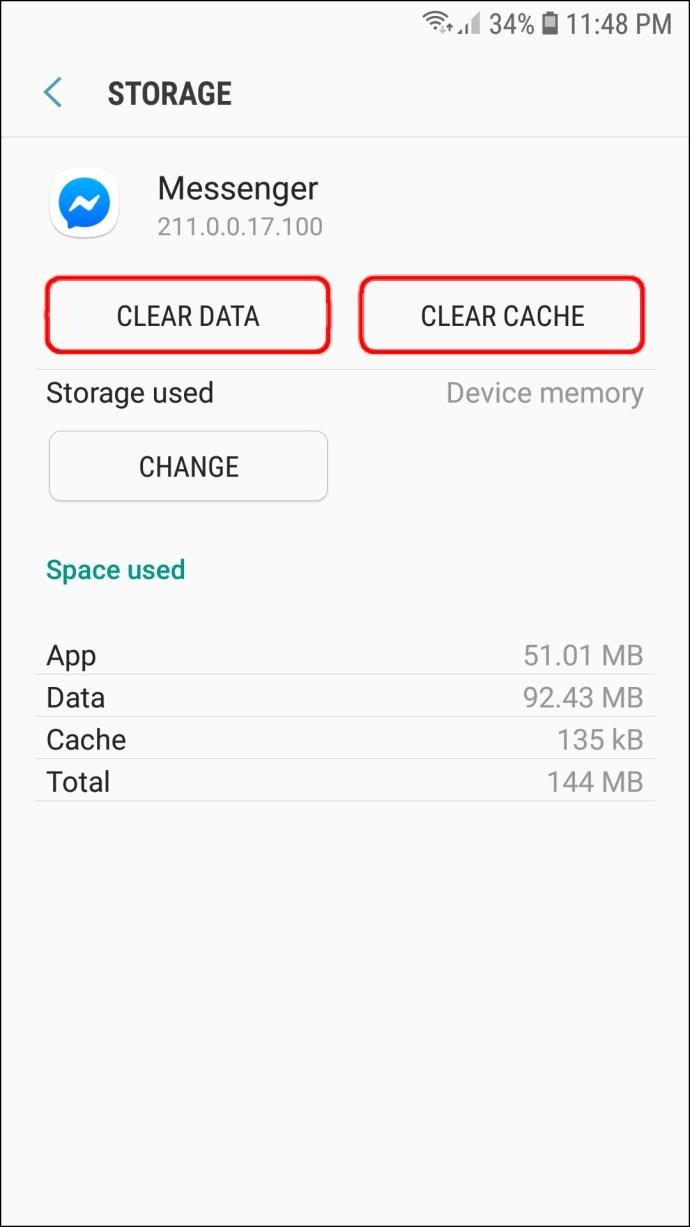
Nyalakan Ulang Perangkat Anda
Ini mungkin solusi klise, tetapi sangat membantu dalam menyelesaikan banyak masalah dengan aplikasi Anda. Memulai ulang ponsel Anda mungkin berhasil.
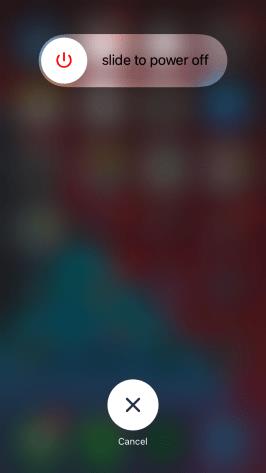
Periksa Koneksi Jaringan Anda
Terkadang koneksi jaringan Anda, atau kekurangannya, dapat mencegah gambar profil Anda diperbarui di Messenger. Memeriksa apakah Anda terhubung ke Wi-fi atau data seluler adalah metode yang baik untuk memecahkan masalah ini.
Bisakah Anda Memiliki Gambar Profil yang Berbeda di Messenger?
Sayangnya, Anda tidak dapat memiliki gambar profil yang berbeda di Messenger Anda dengan yang ada di Facebook. Keduanya akan identik. Alasan utamanya adalah Facebook terhubung dengan Messenger, dan aplikasinya memiliki basis data yang sama.
Namun demikian, aplikasi lain memungkinkan Anda menggunakan gambar profil terpisah, meskipun Facebook memilikinya. WhatsApp adalah contoh yang paling terkenal. Platform ini memiliki basis datanya sendiri, memungkinkan Anda mengunggah foto profil yang berbeda.
Tingkatkan Game Messenger Anda
Seperti aplikasi lain dengan gambar profil, Messenger tidak membatasi Anda hanya pada satu gambar. Anda dapat mengubahnya kapan pun Anda ingin meningkatkan profil Anda dan membiarkan orang lain melihat sisi terbaik Anda. Satu-satunya masalah adalah Anda tidak dapat melakukannya langsung dari aplikasi – Anda harus menggunakan akun Facebook Anda. Untungnya, prosesnya berjalan-jalan di taman.
Seberapa sering Anda mengubah gambar profil Messenger Anda? Versi aplikasi apa yang Anda gunakan? Beri tahu kami di bagian komentar di bawah.